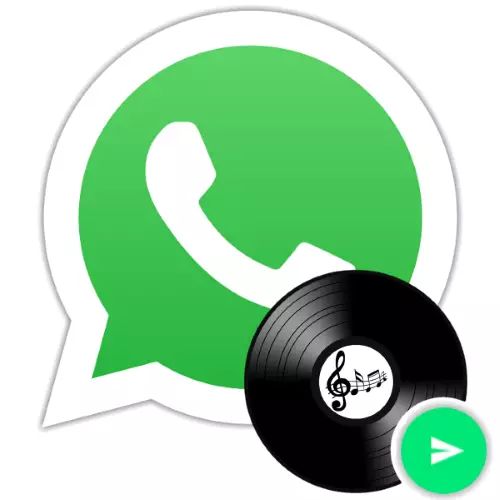
Võimalus edastada audio salvestusi läbi Whatsappi ei ole nii sageli kasutatud näiteks foto või video saatmisena, kuid on Messenger kasutajate väga populaarne funktsioon. Seal on palju tehnikaid, millega on võimalik saata kõik muusikalist kompositsiooni vatasap oma kontaktidele ja artikkel näitab, milliseid meetmeid tuleb teostada Android-seadmete, iPhone ja PC rakendada seda tegelikult lihtne operatsioon.
Sõltumata programmi keskkonnast, kus WhatsApp-rakendus töötab, ei ole meediumifailide ülekandmine sõnumitooja kaudu mitte ainult võimalik, vaid ka seda, mis ei ole ainus viis, mis võimaldab teil jagada muusikalist koosseisu oma partneritega peaaegu igas olukorras. Järgmisena pidage otsust väljendatud pealkiri artiklid ülesanded kasutajad Android, Ayos ja Windows et. Märkus, kõik muusika edastamise meetodid näitavad, et selle saaja andmed lisatakse saatja saatja aadressiraamatusse.
Loe lähemalt: Kontaktide lisamine ja eemaldamine Whatsapp Android, IOS ja Windowsi jaoks
Android
WhatsApp taotluse Android ise on varustatud tööriistadega, mis võimaldavad teil investeerida mis tahes audio kirje sõnumis, mis edastatakse vestlusele. Lisaks saate Android-seadme laulude saatmiseks kasutada kolmanda osapoole tarkvara - see ei pea isegi sõnumitoojat konkreetselt avama.1. meetod: VATSAP-rakendus
Enamiku kasutajatele kõige lihtsam ja ilmne, saates audio salvestusi Androidile Vatsapi kaudu, on kasutada integreeritud tööriistakomplekti. Samal ajal peab audiofail olema saatja seadme mälestuses.
- Avage WhatsApp ja mine individuaalsele vestlusele (või gruppi see ei ole oluline) muusikalise kompositsiooni saajaga.
- Tapack sisselülitamise nupul, mis on tehtud klipi kujul, mis asub väljale "Sisestage tekst" välja. Järgmisena valige "Audio".
- VATSAP-rakendus analüüsitakse automaatselt seadme hoidla sisu muusikafailide olemasolu jaoks ja pakub nende loendi ekraani. Laulu nimede puudutamine, määrake selle märgi. Kui kompositsioonide saatmiseks kättesaadava nimekiri on ulatuslik ja leidma, on soovitud väljumine raske, kasutage ekraani paremas ülanurgas otsingufunktsiooni (ikooni "luup"). Samakülgse lähetamise jaoks saate valida mitu kirjet.
- Pärast edastatud helisalvestiste valiku lõpetamist, lindistamise nupule "Saada" ekraani paremas nurgas. Taotlusest saadud taotluse kinnitamine jääb kinni, mille järel hakkavad helifailid adressaadile saatma.
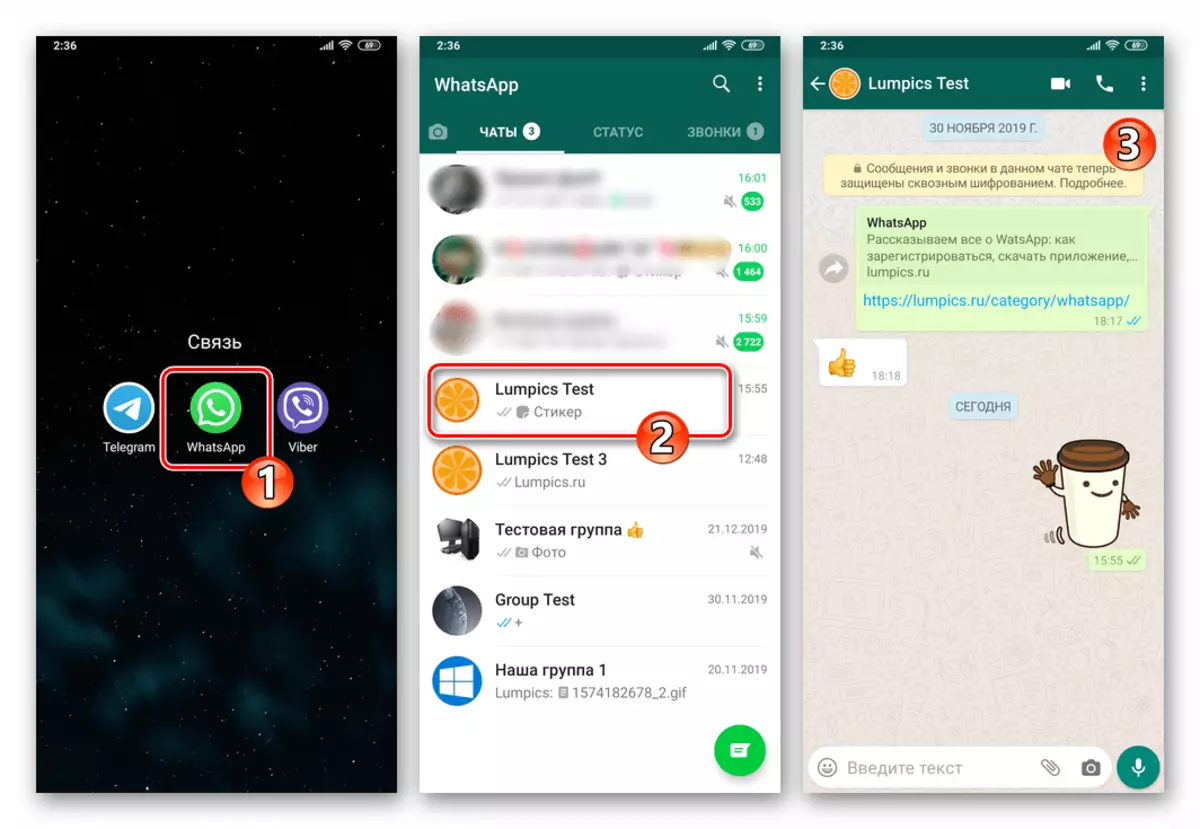
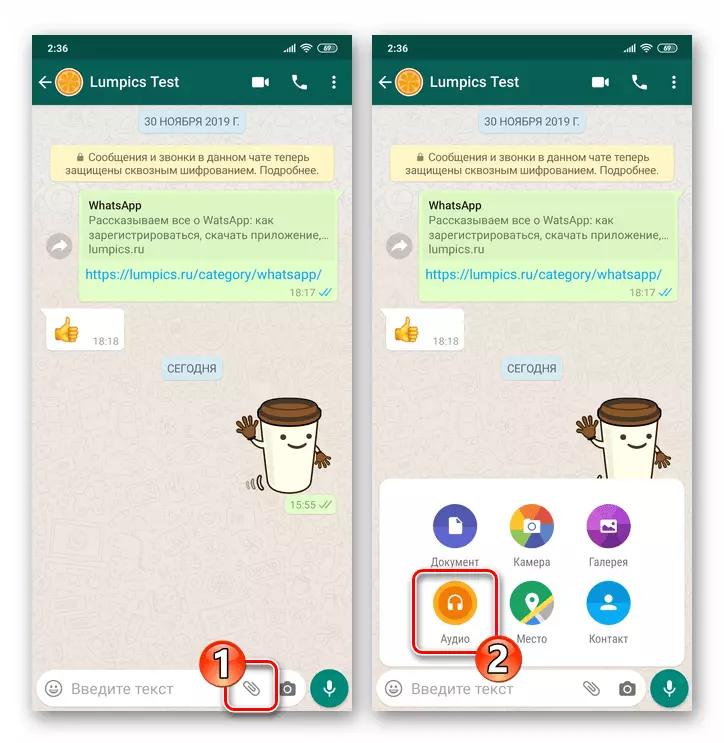
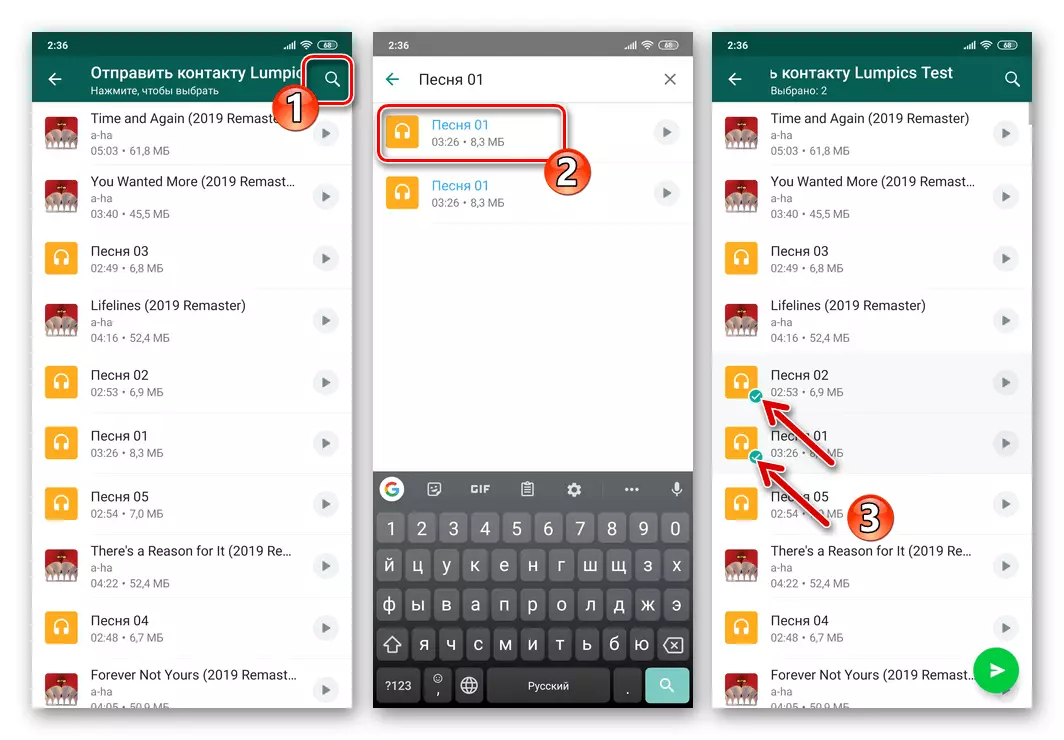
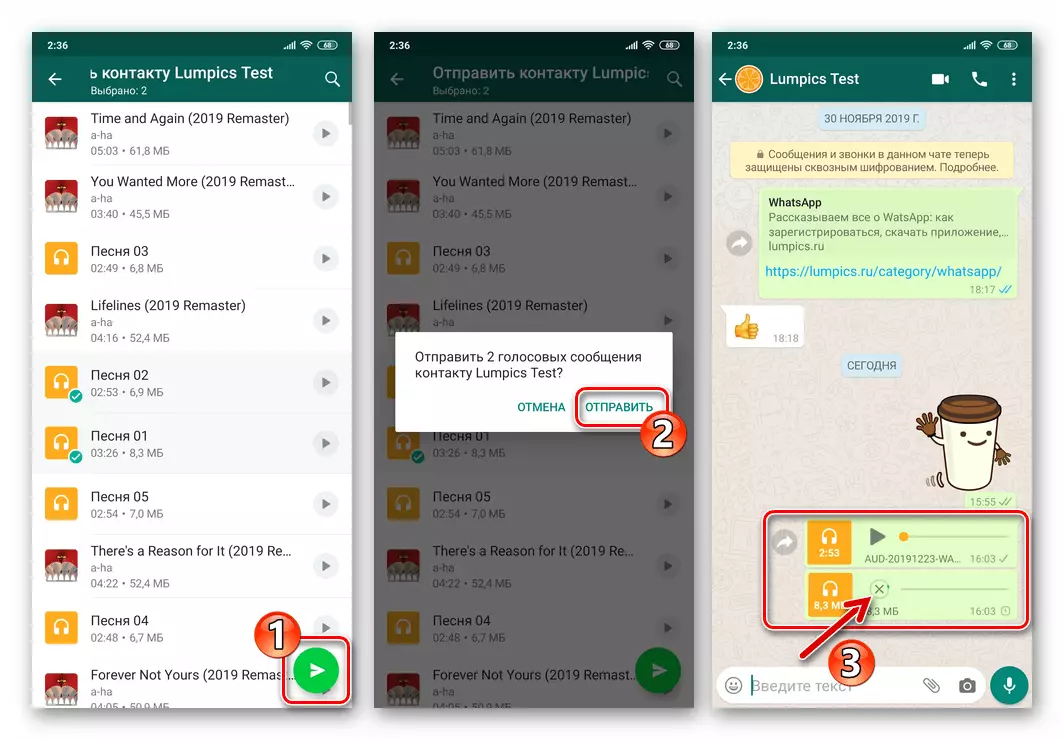
Meetod 2: Jaga funktsioon
Kui soov või vajadus võõrandada muusikaline kompositsioon isikule registreeritud isikule, kes on registreeritud WhatsAppis (või isikute rühm), ei tekiks mitte kirjavahetuse protsessis, vaid operatsiooni ajal (kuulamine, süstematiseerimine) helifailide kaudu mis tahes Android-rakenduse kaudu OS-i funktsioonile integreeritud funktsiooni saab kaaluda "
Seda võimalust rakendatakse väga lihtsalt ja näidata põhimõtet, mis järgneb sellele, mis on vaja tegutseda, teha lahendus meie ülesandeks kahel näitel - failihalduri ja helipleieri laule.
Failihaldur
Muusika saatmiseks VATSAPi kaudu kasutavad järgmised juhised failihalduri omadusi, mis on välja töötatud selle toimingute jaoks "Hea Corporation", kuid toimides järgmisel algoritmi, saate Tegelikult Android-i "dirigent" üle kanda Sel juhul ainult asukoht nimetatud funktsioonide erinevad sel juhul. Taotlusliideses ja võimaluse korral valikute nimed.
Lae Google'i faile Androidile Google Play Marketist
- Me käivitame failihalduri ja mine koos kataloogiga, kus audio värbamine asub Whatsappi kaudu.
- Seejärel topeltooper:
- Laulu nime pikk vajutamine. Soovi korral märgme, et me märkme, et nende allikafailide nimede nimed näevad välja veel mõned laulud. Pärast valiku lõpetamist klõpsake ekraani ülaosas ikooni "Jaga" ikoonil.
- Või käivitage laulu taasesitus ja puudutage mängija ekraanil "Jaga" ikooni.
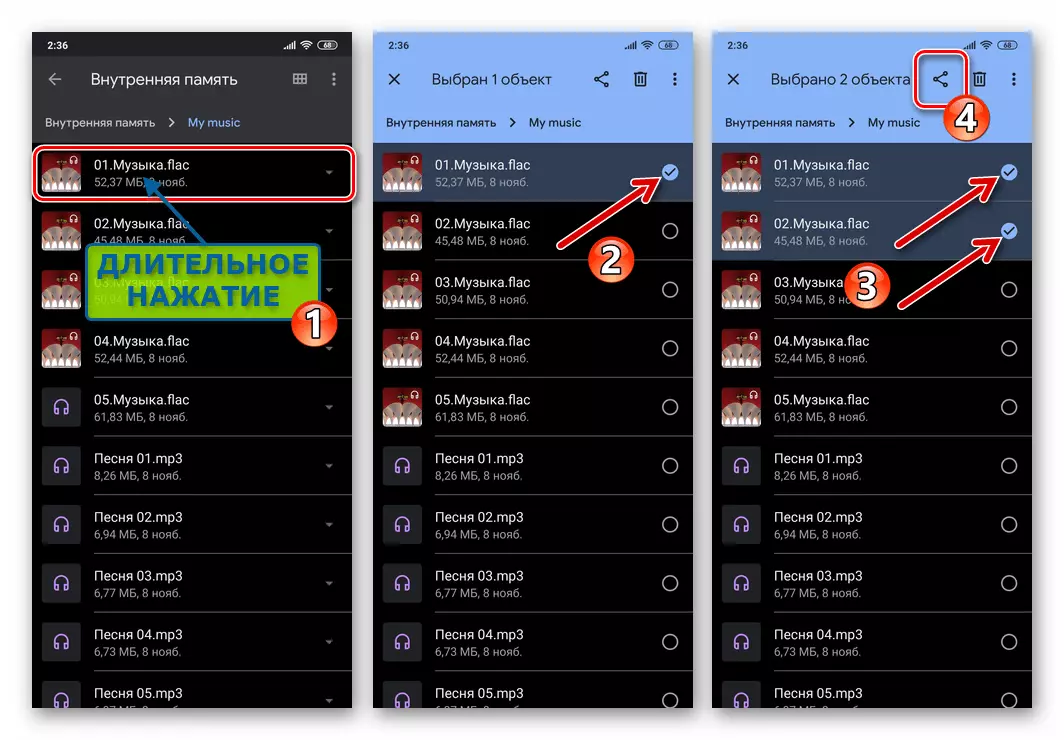
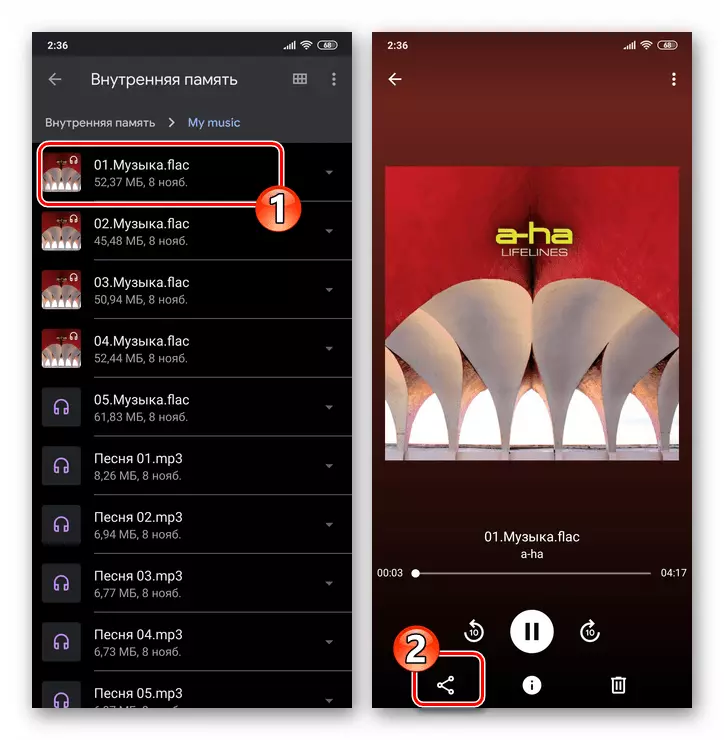
- Järgmine samm on sõnumitooja valik kanalina helifaili (de) edastamiseks teisele kasutajale. Leiame ikooni "Vatsap" menüüs, mis avaneb ja klõpsa seda.
- Selle tulemusena näitab ekraanil "Saada ..." rakendus Whatsapp. Klõpsake vestluse päises, kus rada on möödas või leidke adressaadi "Kontaktid", puudutanud "Otsi" ikooni paremal ekraani ülaosas ja puudutage selle nime all olevat nime.
- Pärast vastuvõtja või saajate valiku lõpetamist klõpsake nupul Paper lennufirma - helisalvestus või mõnevõrra kohe hakkab vestlusele edastatud.
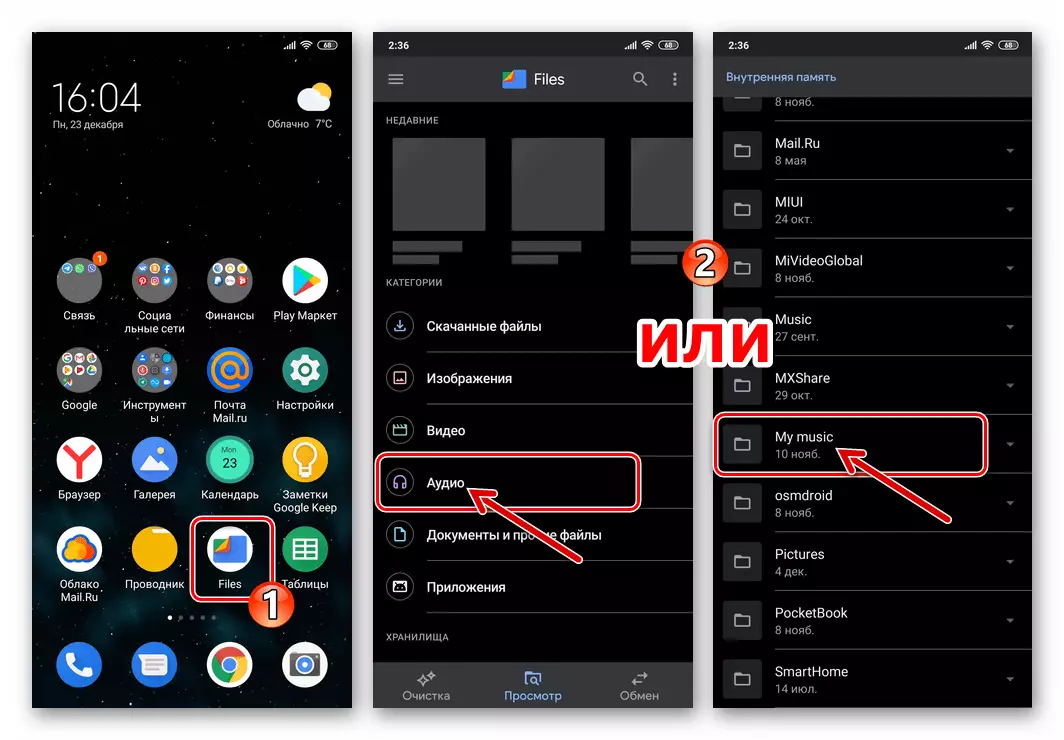

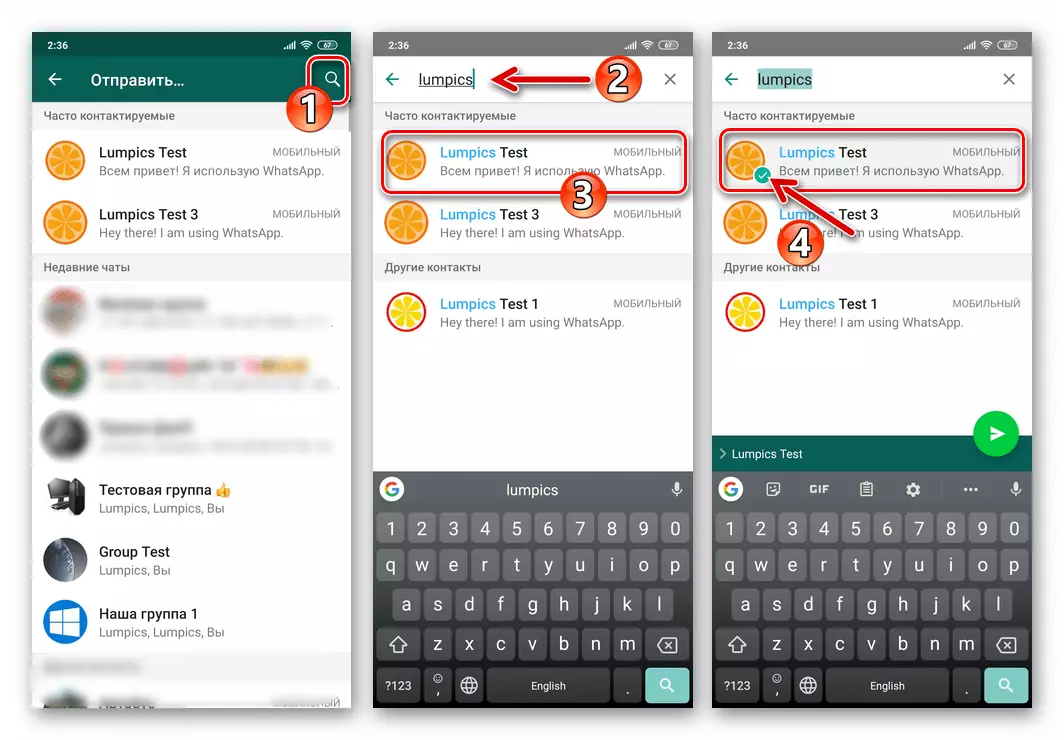
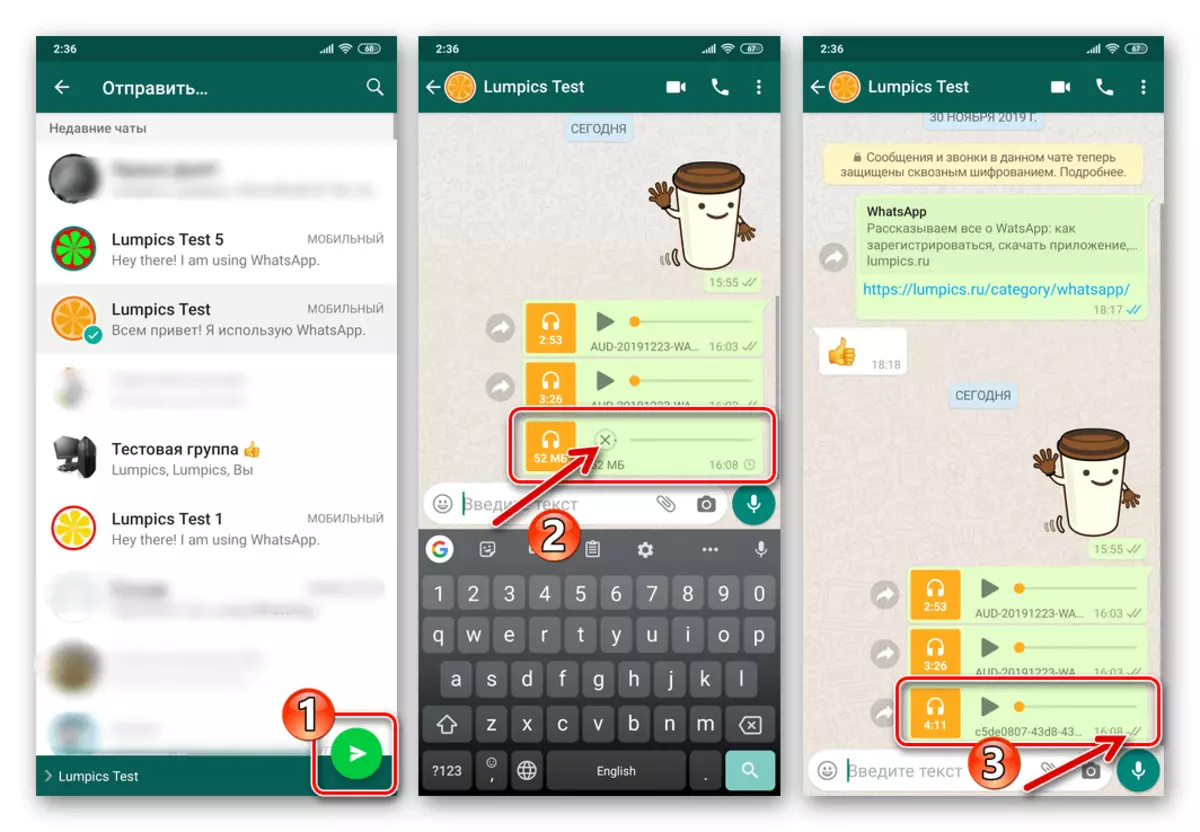
Muusikapleier
Nagu failihalduri puhul, kirjeldab järgmine juhend ainult meetmete kogu algoritmi, mis hõlmab muusikalise kompositsiooni ülekandmist Vatsapi kaudu konkreetsest rakendusest. See tähendab erinev eespool mainitud asukohast ja nimede helistaja sihtmärgi funktsiooni liideseelemendid võivad olla erinevad.
- Me avame mängija ja läheme sõnumitooja kaudu läbi esitusloendi helisalvestusse.
- Musical kompositsiooni nime pika vajutamine avage oma kontekstimenüü. Valige saadaval olevate valikute loendis "Jaga ...".
- Leiame WhatsApp ikooni allolevas menüüs allosas. Järgmisena täpsustage käivitatud sõnumitooja nimekirjas olev laulu saaja.
- Tabeliga Tabay paberil õhusõidukiga ja oodata heliregistri ülekande lõpetamist saajale.
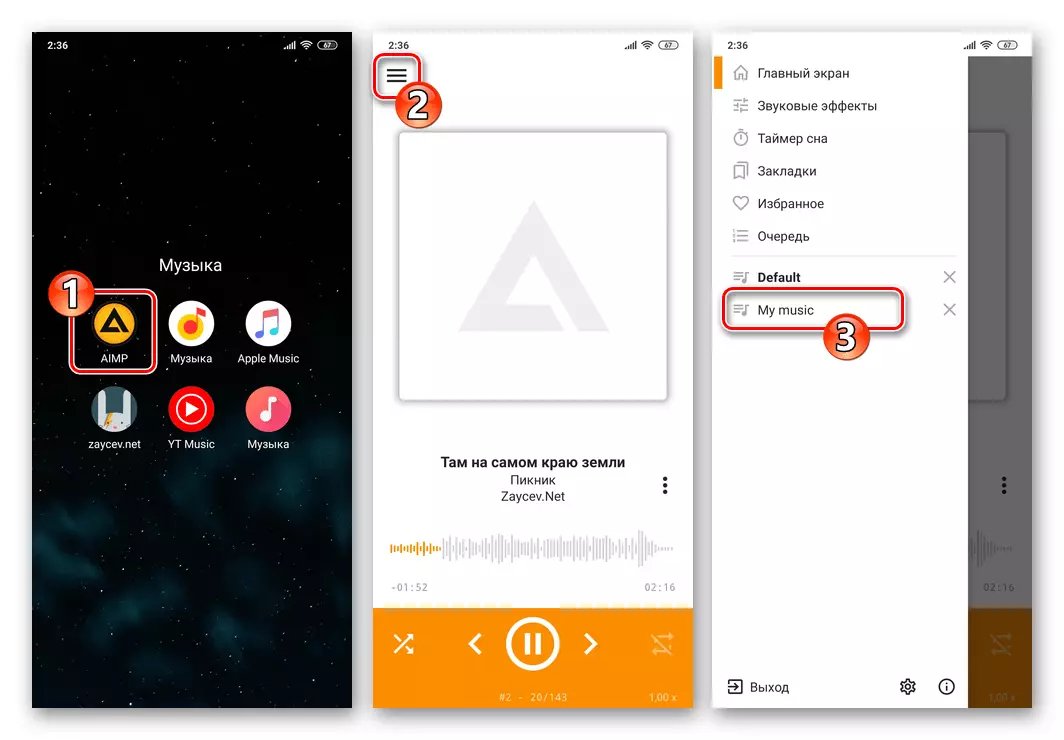
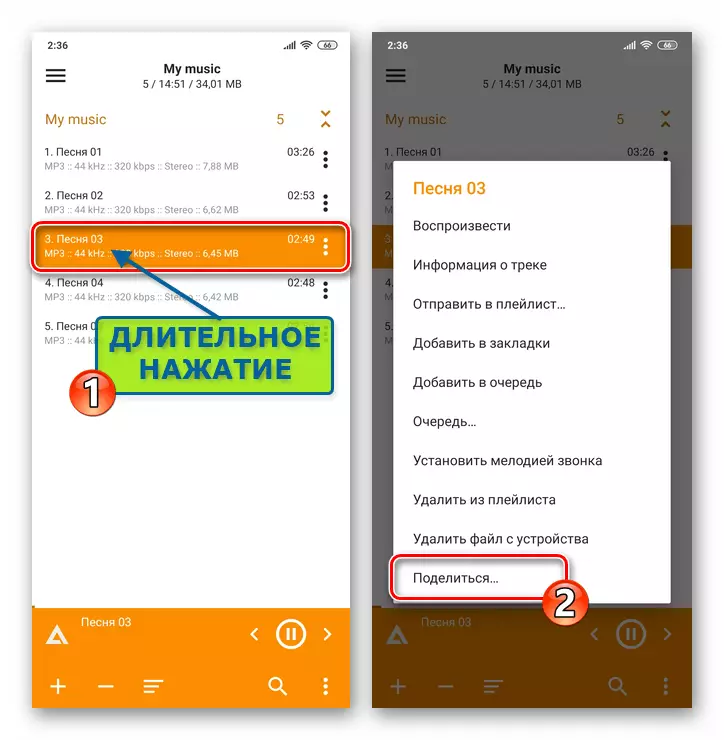
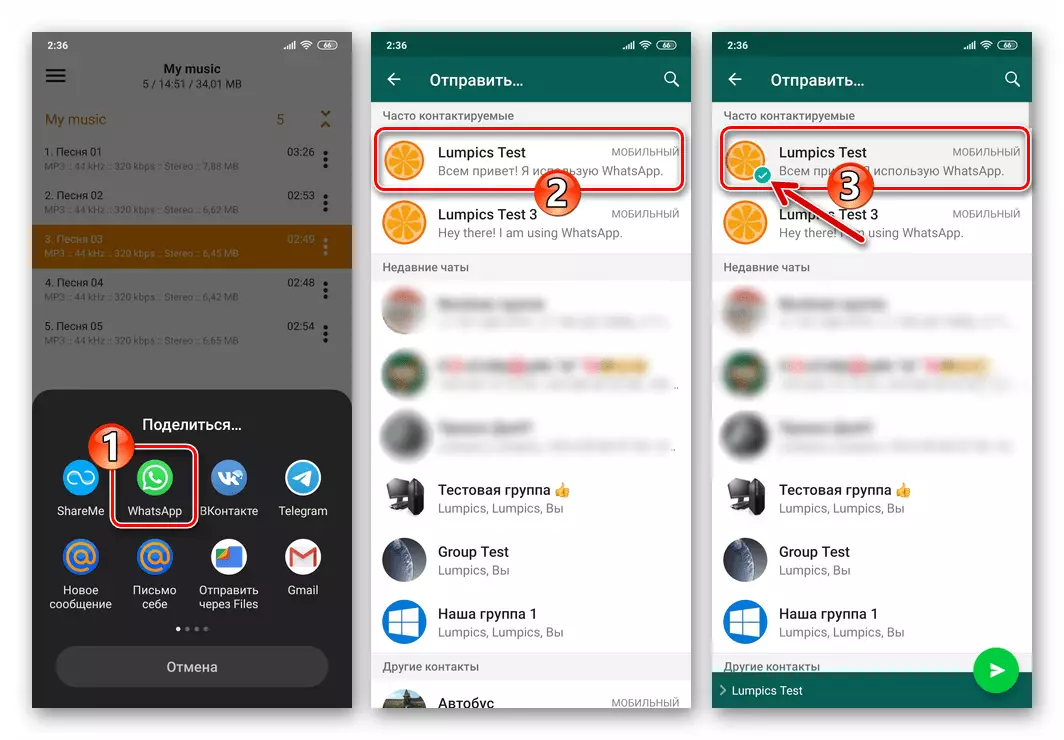
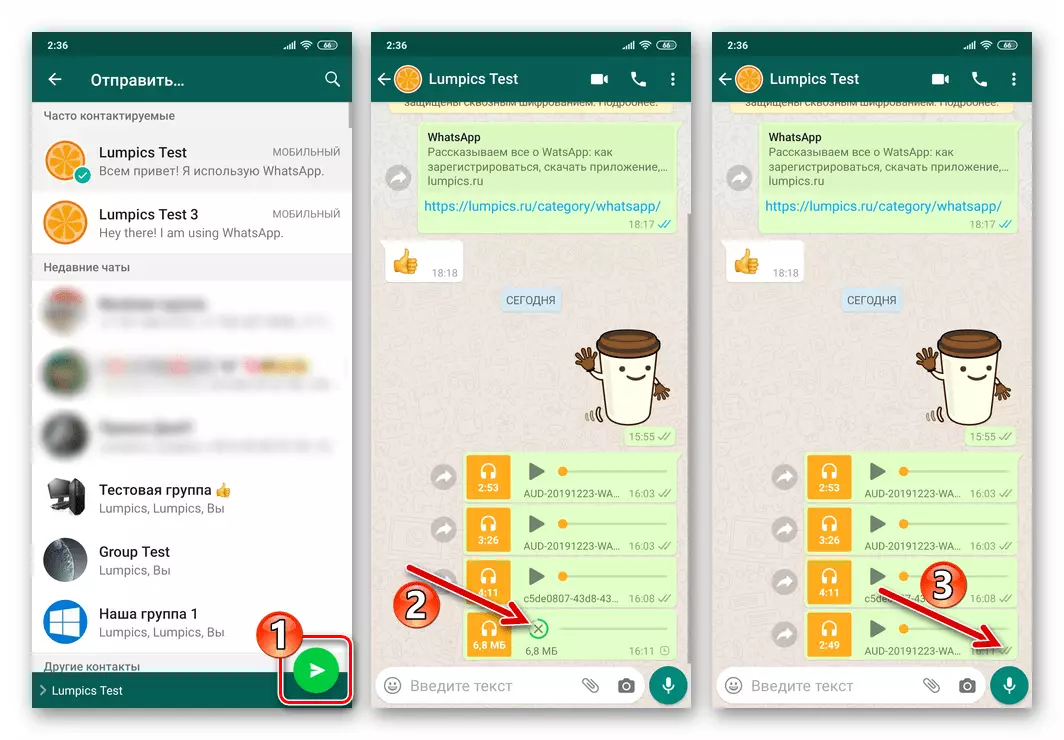
Meetod 3: pilveteenus
Kui kasutate ühte pilveteenuseid, et salvestada muusika (näiteks järgmise Google'i juhendis kirjeldatud, saate lihtsalt lihtsalt jagada helifaile, mis on laetud Vatsapi kaudu.
Laadige Google'i rakendus Android-le play turul
- Kui seda varem ei tehtud, paneme minu "pilv" sõnumitooja kaudu edastatud helisalvestus mis tahes olemasoleval viisil (näiteks te ei saa telefonist, vaid arvutist, kus muusika salvestatakse).
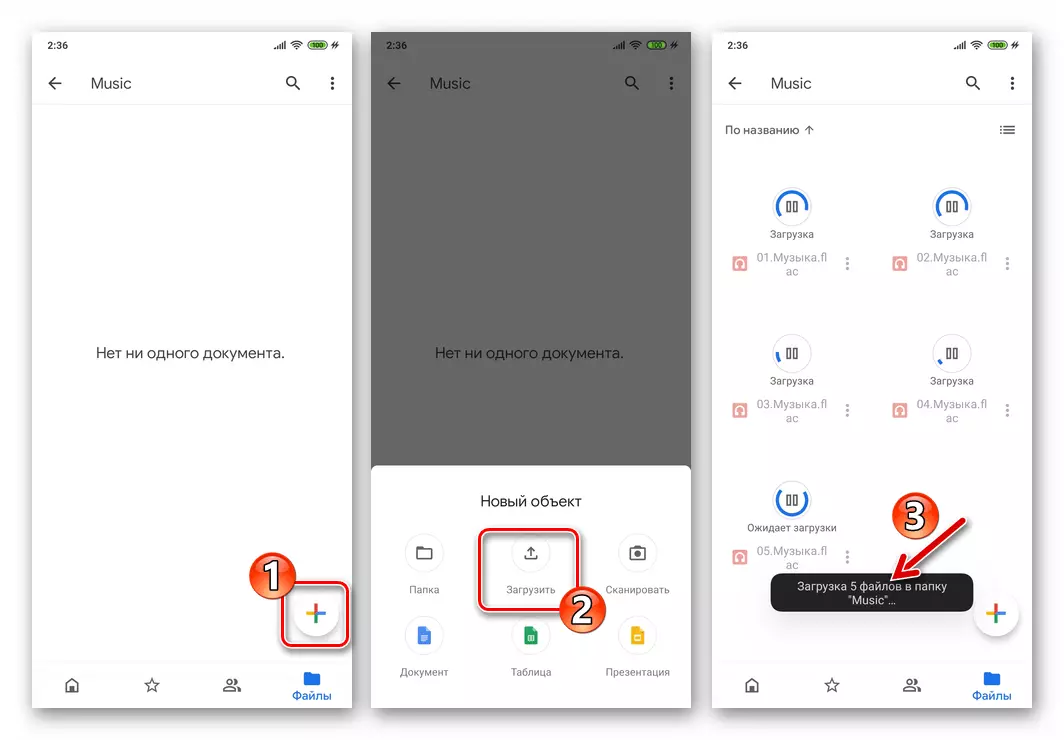
Loe edasi: Kuidas Google Diskit kasutada
- Käivitame rakenduse-kliendirakenduse kaugfaili salvestamise ja minna kataloogi, mis sisaldab salvestus.
- Helista kontekstimenüüsse, mis saadetakse WhatsAppi muusikakoostise ja selle lingiga "Juurdepääs lingile on keelatud", et luua valikute tagasikäik.
- Järgmisena avage menüü Fail uuesti ja valige "Kopeeri link".
- Minge Vatsapisse ja avage vestlus helisalvestiste saajaga. Tekstisõnumi sisendvälja pika vajutamine nimetame menüü ja IT Tapa "Insert".
- Jääb klõpsata "Saada", mille järel saab muusika saatmise ülesanne lahendada Tarkvaraplatvorm.
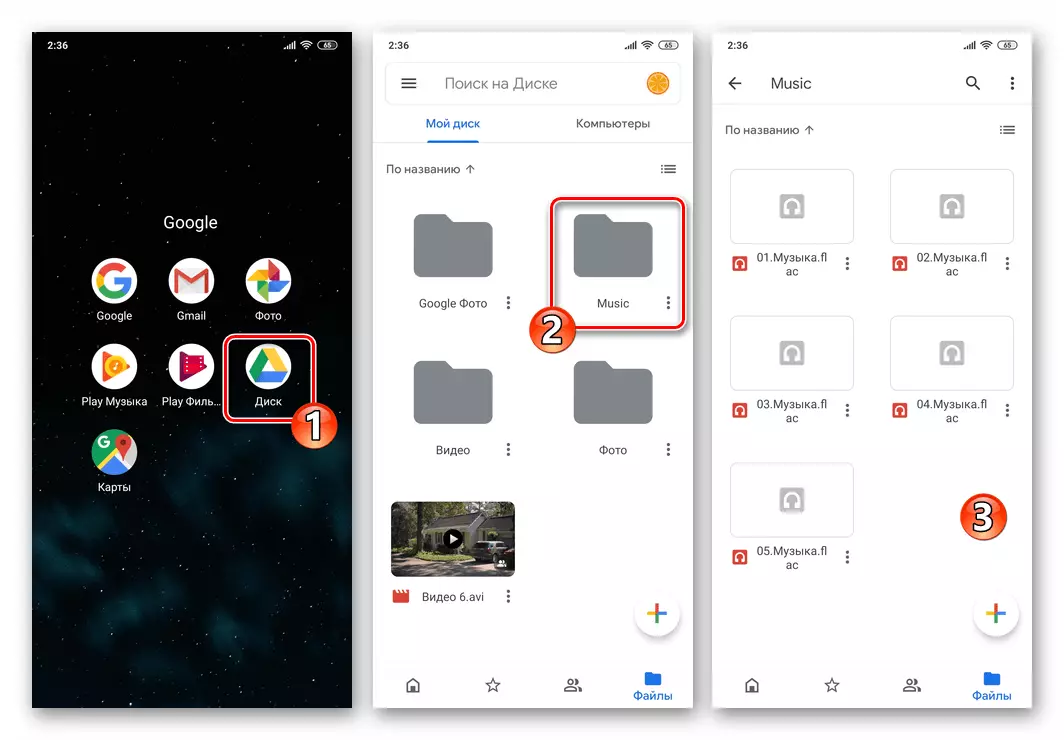

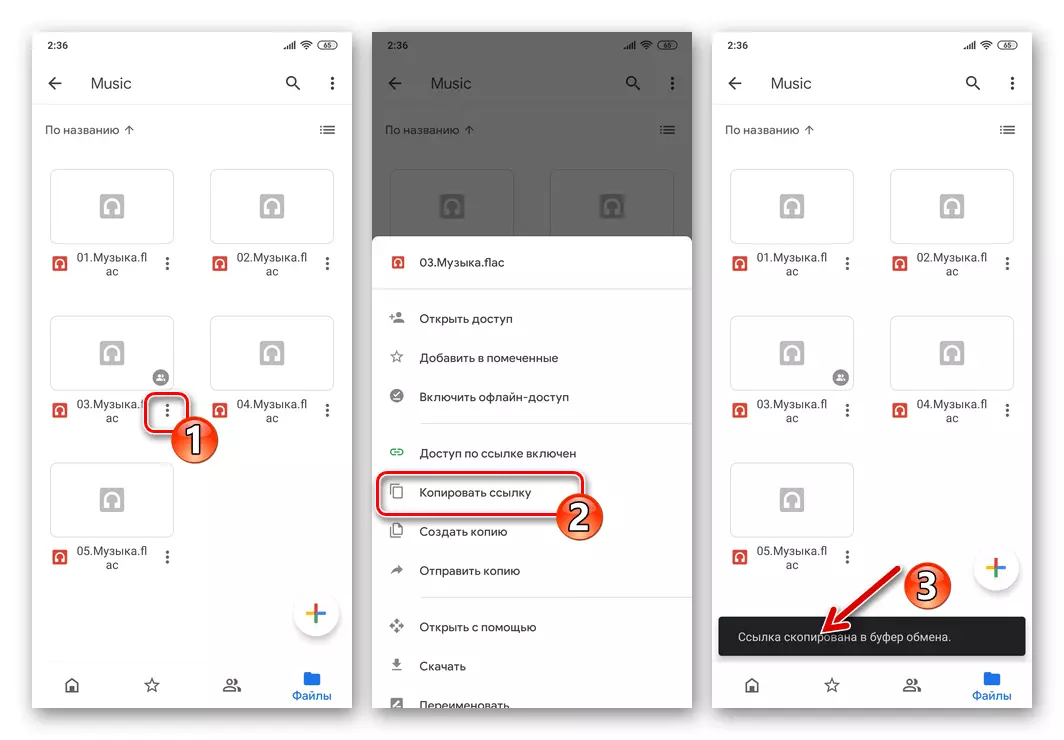

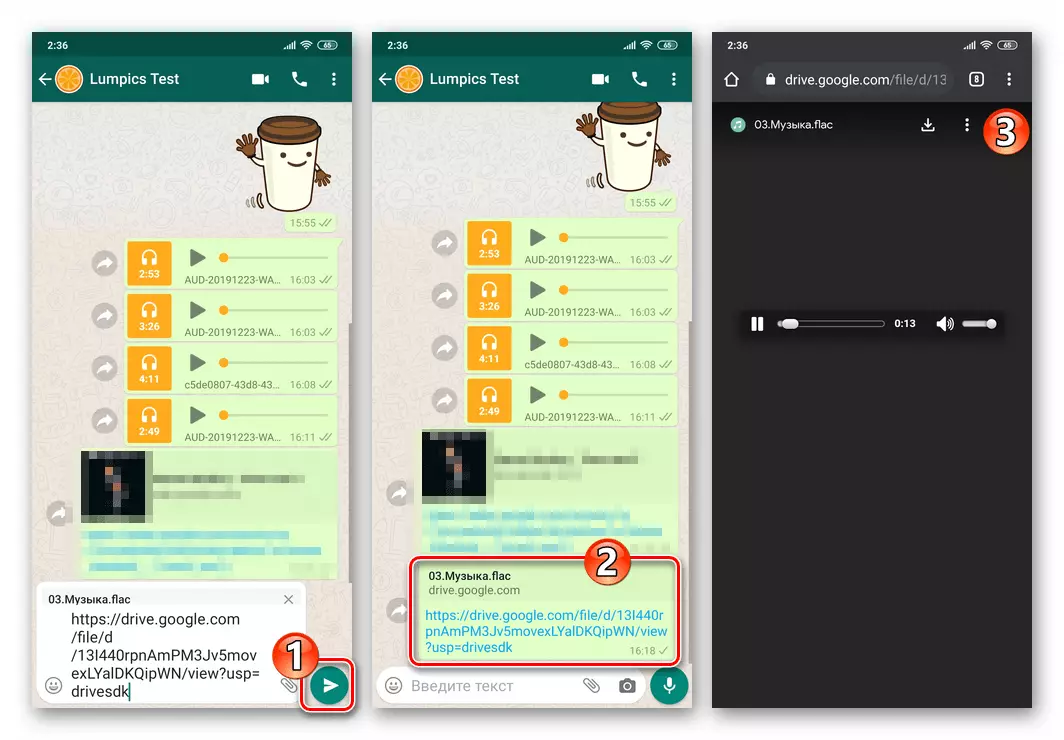
Meetod 4: muusika internetist
Praeguseks ei ole mingit erilist vajadust muuta oma seadme hoidlas muusikafaile, et kuulata neid või nagu me kaalume, jagada neid teiste kasutajatega Vatsapi kaudu. Areng nii spetsialiseeritud kui ka universaalsete Interneti-teenuste salvestamiseks heliandmete salvestamiseks võimaldab teil kergesti ja väga kiiresti lahendada väljendatud ülesande - veel kaks näidet, kuidas laul jagada Whatsappi kaudu, ilma et teie seadme lähtefail.
Strateegiline teenus
Music Streaming Services kasutajad saavad hõlpsasti jagada nende kataloogides saadaval olevates kataloogidesse Vatasappa abil järgides järgmisi juhiseid. Näites - Google Play Music Application ja kui eelistatud on teine online-mängija, siis peaksite tegutsema analoogia põhjal.
- Avage straseerumise rakendamine ja minge jälgi, mida soovite sõnumitooja kaudu saata.
- Sõltuvalt taasesitusrežiimist (täisekraanil või esitusloendist):
- Klõpsake kolme punkti lähedal laulu nimi ja valige "Jaga" menüüs, mis avaneb.
- Me nimetame kraani menüü kolmel vertikaalselt asub mängija mängija ekraani ülaosas ja klõpsake selle "jagamiseks".
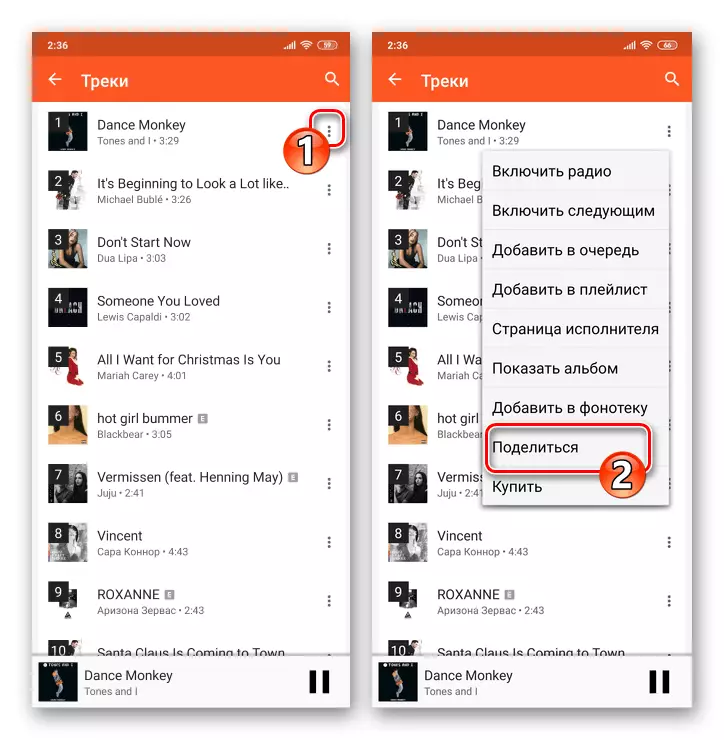

- Seejärel leiame "WhatsApp" ikoon ekraani allosas ilmunud väljale "Saada läbi", täpsustage vabastatud messenger, Tadaem "Saada".
- Klõpsake vestlusekraanil "Saada". Tulemuseks ei tee ennast oodata pikka aega - vastuvõetud linkide puudutamine, adressaat lülitub prinseerivale ressursile ja saab kuulata rada.
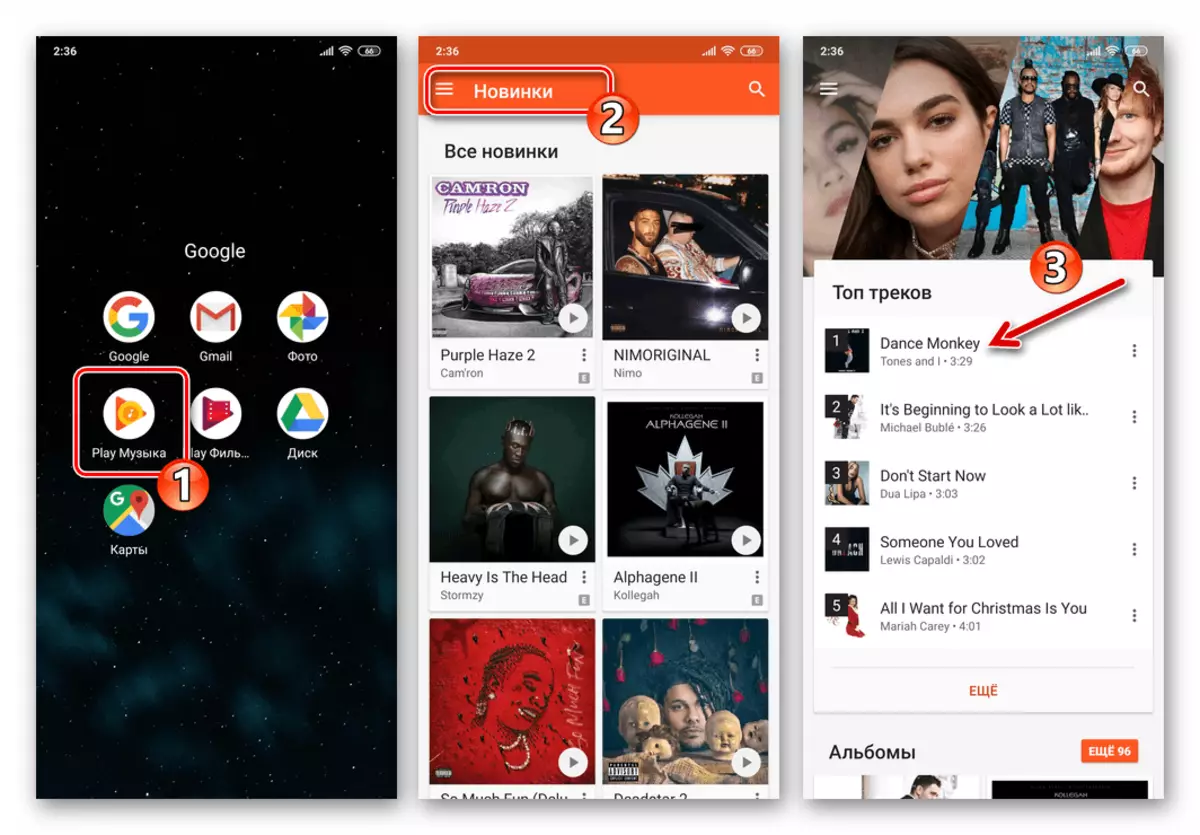
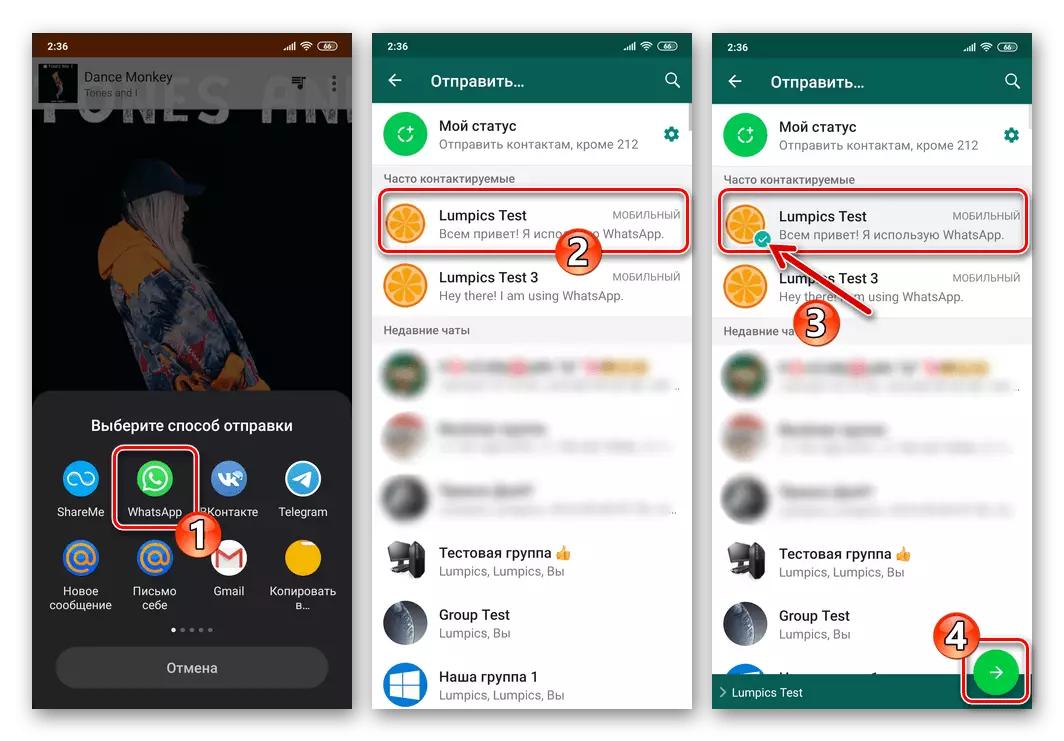
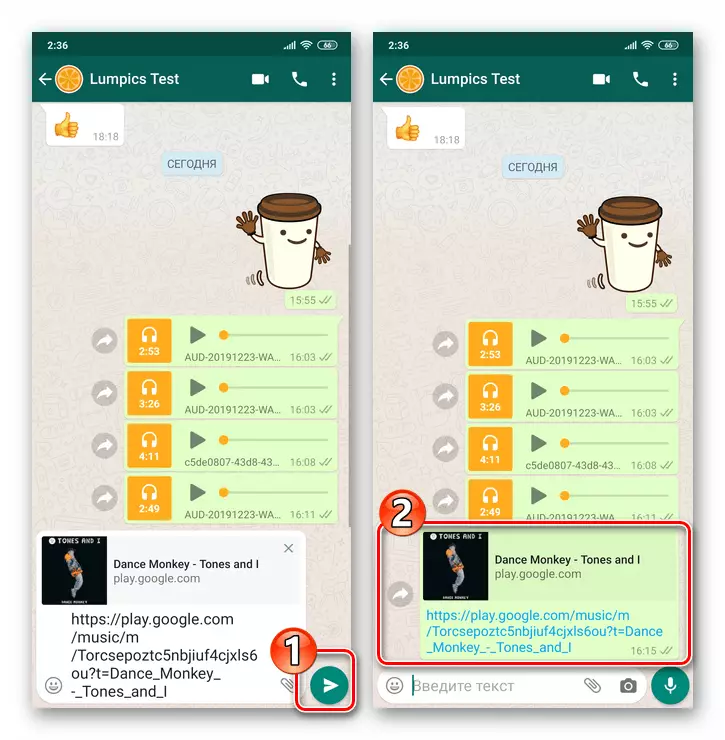
Web vaatleja
Praeguseks on paljud veebiressursid võimalusi kuulata muusikat ilma spetsialiseeritud tarkvara paigaldamiseta ja paremale brauseri kaudu (näiteks Google Chrome'i jaoks Android). Jaga läbi vaba juurdepääsetavate sõnumite kirjete kaudu ei ole raskem kui teistest allikatest kättesaadavad.
- Mine läbi mis tahes veebibrauser Androidi kohta lehekülje kohta, millega on võimalik mängida muusikalist kompositsiooni, käivitage see taasesitus.
- Pikka ajakirjanduse jaoks aadressiriba piirkonnas helistage menüü Toime. Me puudutame nuppu "Copy", asetades lingi veebilehele lauluga Android-jagamispuhvriga.
- Järgmisena avage VATSAP, minge dialoogile või grupile adressaadi (de), muusikaga ja sisestage tekstisõnumi sisestamiseks väljale puhvrist link väljale. Round-nupu rappimine paberilennukiga.
- Vastavalt operatsiooni tulemustele saab adressaat peaaegu koheselt lingi ja liigub, et see saab kuulata helisalvestust selle seadme brauseri kaudu.
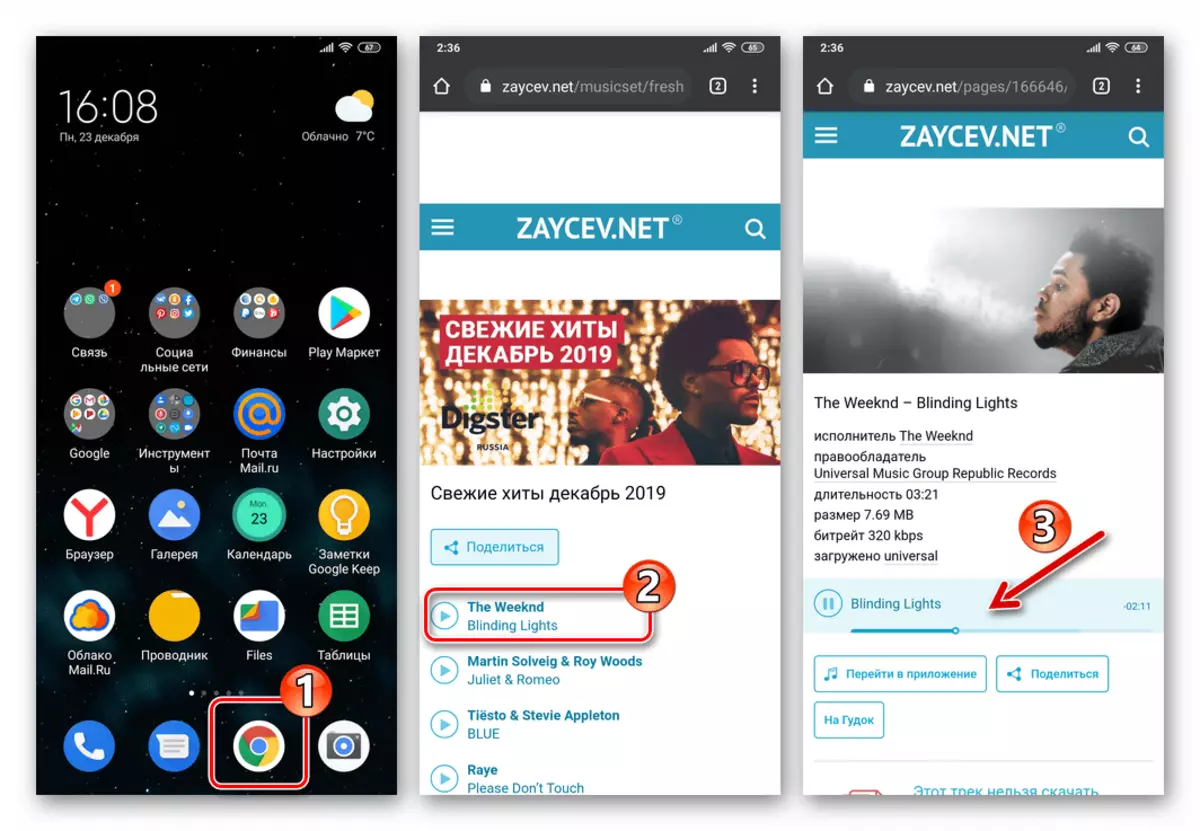

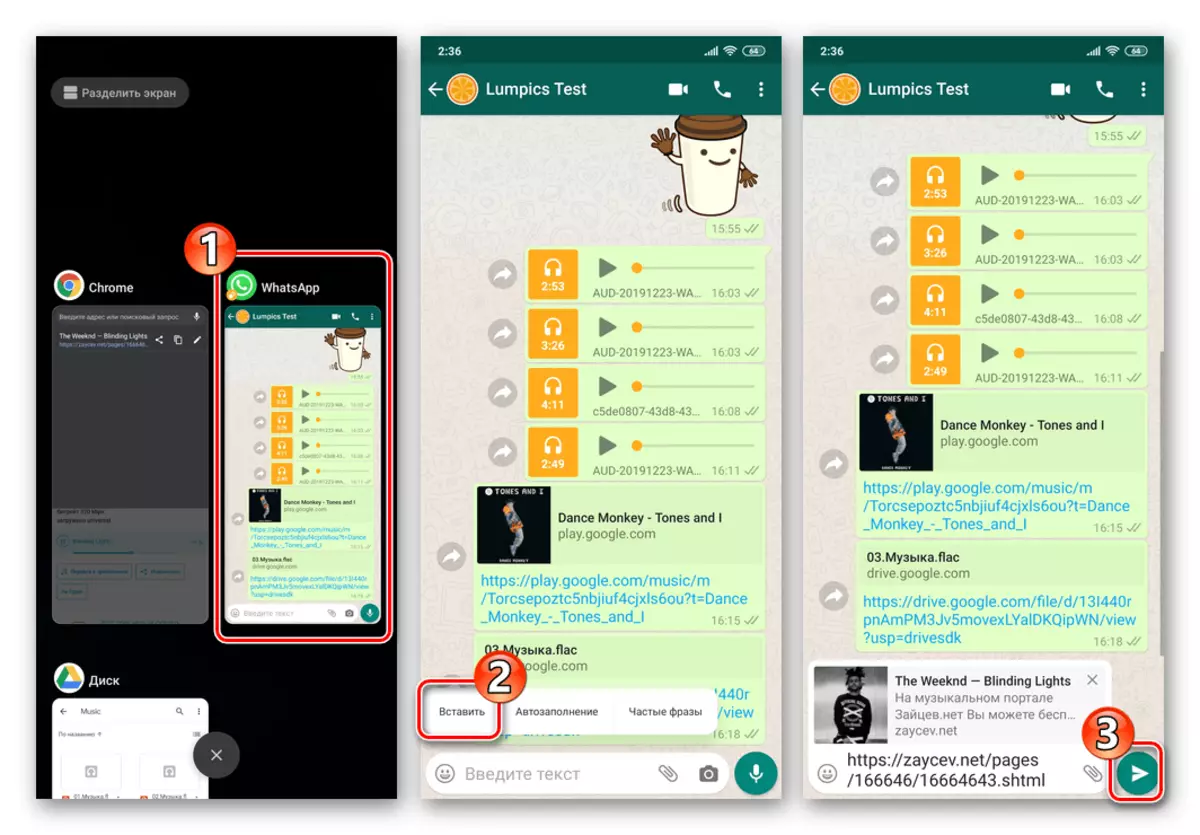
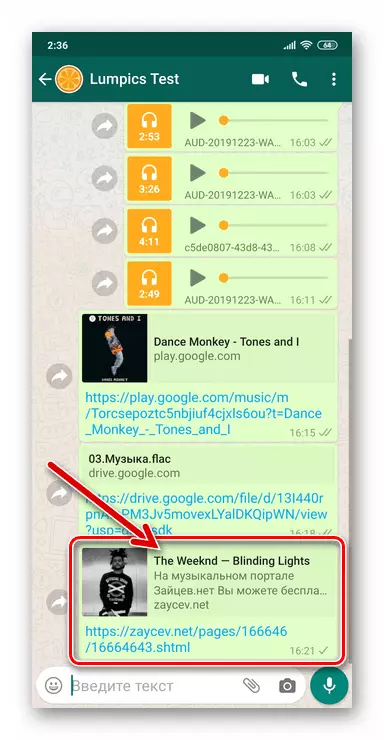
iOS.
WhatsAppi iPhone'i kaudu vaatamata spetsiaalsete vahendite puudumisele Messengeris muusika edastamiseks mõeldud spetsiaalsete vahendite puudumisest, jagada ühte või mõnda teist omavahel olevat laulu ja see toiming ei ole kaugeltki ainus meetod.1. meetod: muusikaprogramm
Kõige sagedamini kasutatav iPhone omanik otsing, kuulamise ja süstematiseerimise helisalvestiste eelinstallitud Apple-seadmetele muusikaprogrammi. Määratud tarkvara funktsioonide hulgas on tööriist, mis võimaldab edastada linke Apple Music Service'i kataloogi kompositsioonidele teistele kasutajatele, sealhulgas Whatsapp Messengeri kaudu.
- Avage muusikaprogramm. Leia rada saadetakse ja käivitada seda mängida.
- Me kasutame mängijat kogu ekraanile ja helistame reprodutseeritavate toimingute menüüle - selleks on vaja klõpsata parempoolsetes punktides paremale. Valige kuvatud loendi kirje "Jagage laulu ...".
- Ülaltoodud täitmise tulemusena kuvatakse menüü, kus kuvatakse sisu saatmise meetodid. Operatsiooni esitlemisel ei ole sõnumitooja võimalik tuvastada. Seetõttu sülitage vasakule, TADAMile mitu ikooni "rohkem". Seejärel aktiveerite lüliti, mis asub "Whatsapp" lähedal ja seejärel klõpsake "Finish".
- Valige menüüs Saada watsap ikoon. Automaatselt alustanud klienti teabevahetuse teabevahetuse, me tähistame vestlust, kus link audio salvestus Apple muusika kantakse üle. Kas "Otsingu" abil leiame adressaadi "Kontaktid" adressaadi ja määrake märkeruut märkeruut oma nime paremale.
- Pärast vastuvõtja (te) valiku lõpetamist klõpsake "Next". Nüüd me Tapass "alarahvas". Ekraani paremas ülanurgas - kohe pärast seda edastatakse sõnum muusikalisele kompositsioonile viidetega ettenähtud viisil.
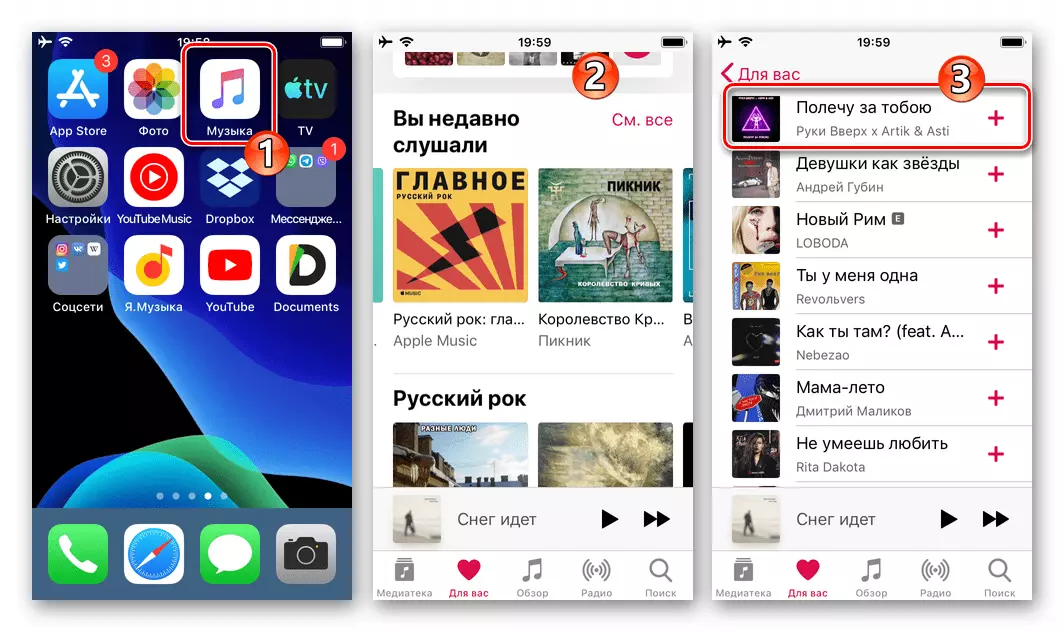
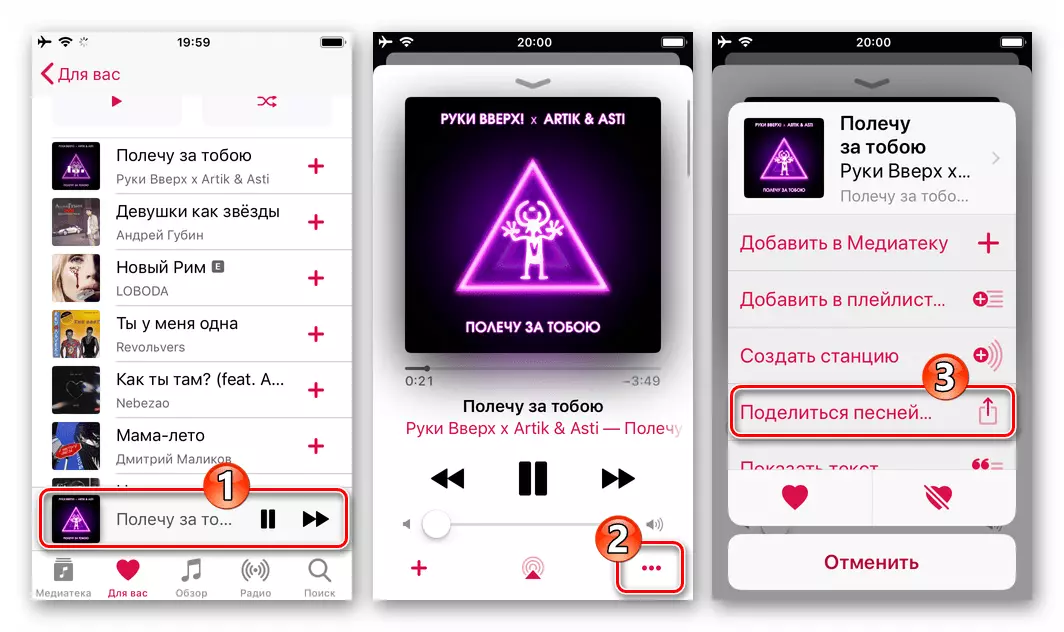

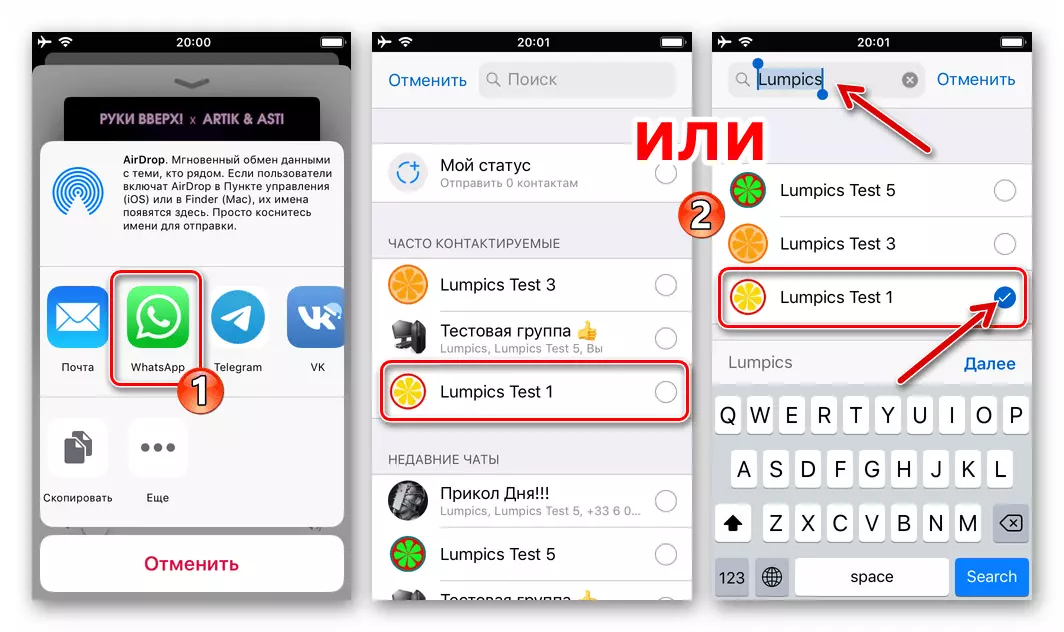
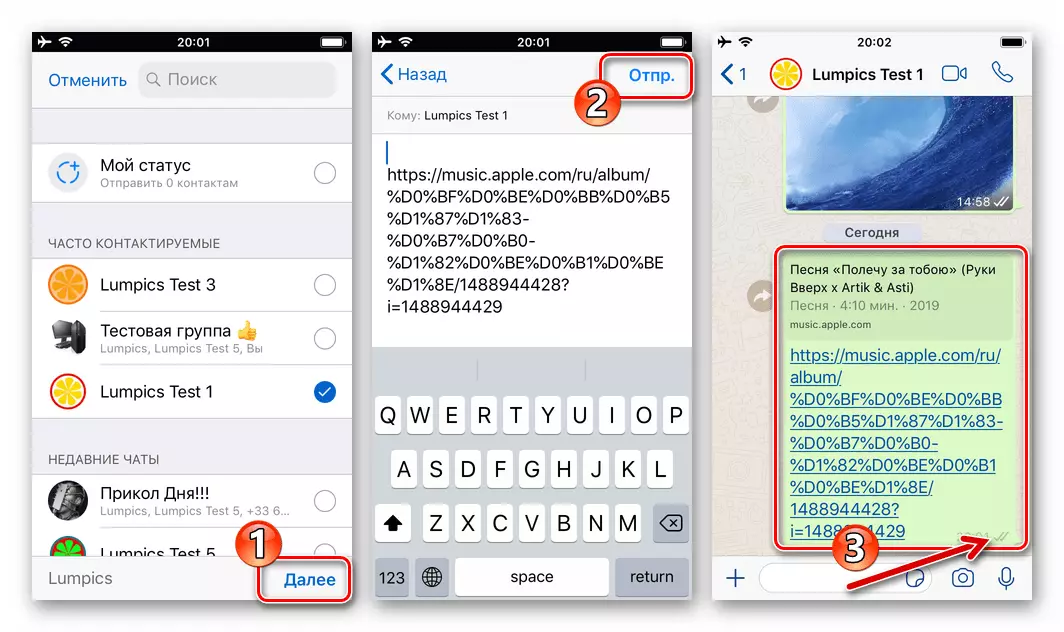
Meetod 2: Stragy Service
Väärib märkimist, et Apple'i muusika näites kirjeldatud Apple'i muusikafunktsioon on valdav enamik programme, ühel või teisel viisil, mis suudab suhelda muusikateostega. Näiteks voogesitusteenuste ja sotsiaalse võrgustiku klientide liideses näeb kõnelemendi valik erinev ja asub erinevates kohtades, kuid tavaliselt ei ole liiga sügav "peidetud". Seega lahendada ülesande iPhone väljendatud pealkirjas meie artikli iseseisvuse eelistatud kuulamise laulude teenuse ja tarkvara, peate täitma kolm sammu.
- Käivitame "Musical" rakenduse ja leida asukoha "Jaga" liidese element, helistada funktsiooni. Kolm näidet:
- YouTube'i muusika:
- Yandex.Music:
- Heli :


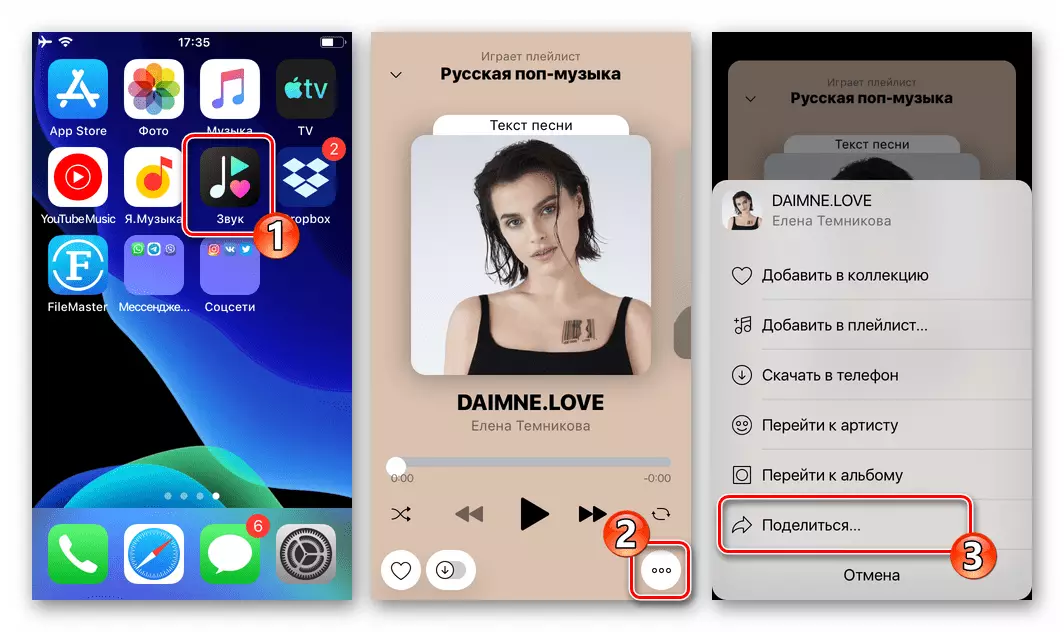
- Määrake sisu saatmise menüüs "WhatsApp", valige Running Messengeri saaja, vajutage "PARED".
- Tulemuseks ei tee ennast oodata pikka aega - peaaegu koheselt adressaadi saab avada vastuvõetud sõnumi, järgige selle linki ja kuula kõige soovitatavam saatmine muusikaline kompositsioon.
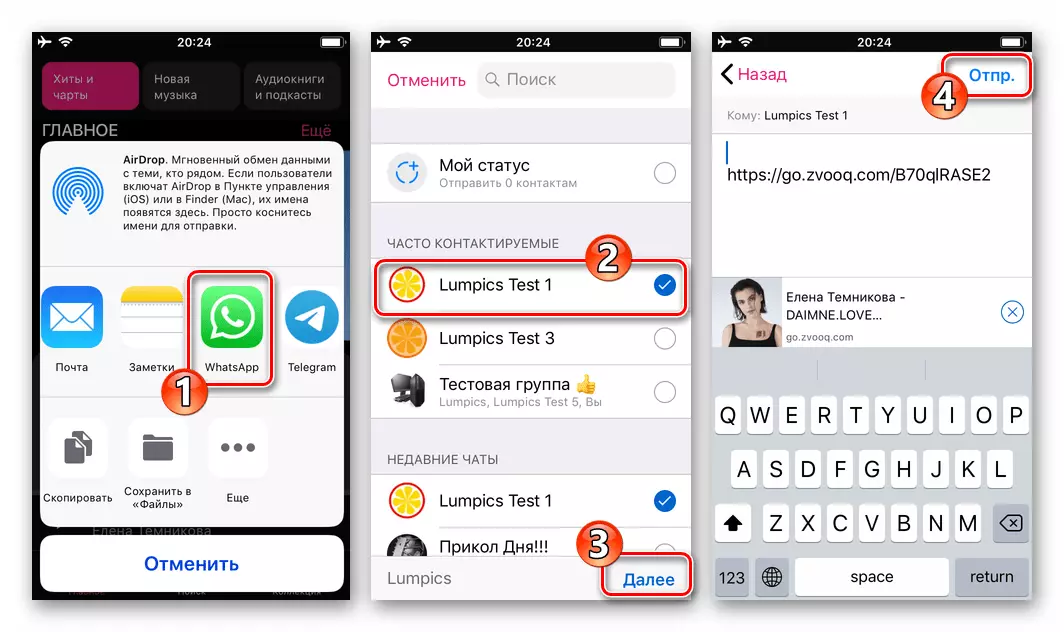
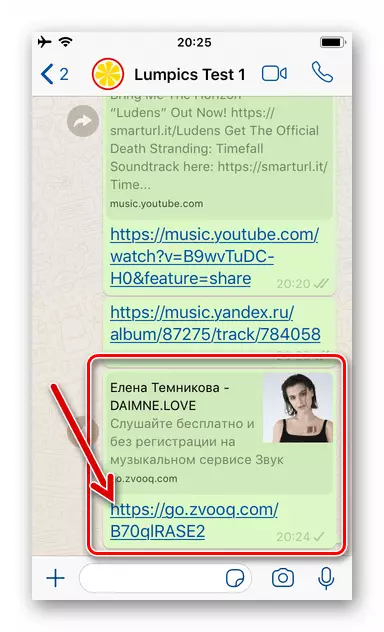
Meetod 3: helifailid iPhone mälust
Need kasutajad, kes eelistavad "muusikat nendega kanda", on iPhone'i mälestusel koormatud audiofailid ja mida kasutatakse kolmandate osapoolte arendajate iga mängijaga ühe või teise osalemise kuulamiseks, võib jagada ühe või teise koosseisu Nende vestlustaja saatis selle Vatsapi kaudu "Dokumendi" kujul.
- Ava whatsapp ja minge üksikute või grupi vestlusse, kus soovite muusikafaili saata.
- Tada vasakul tekstisõnumi sisestusväljal nuppu "+" nuppu. Avatud menüüs valige "Dokument".
- IOS-failis, mis avaneb, minge muusika salvestamise rakenduste kausta ja puudutage teise toote kasutaja poolt saadetud nime. Järgmisel ekraanil käivitate rööbasteede edastamise alustamine, klikkige vestlusel paremal lingil "Ala.". Pärast järgmiste manipulatsiooni lõpetamist peetakse meie ülesannet lahendatuks - väga varsti edastatakse laul adressaadile ja ta saab seda oma seadmesse kuulata.
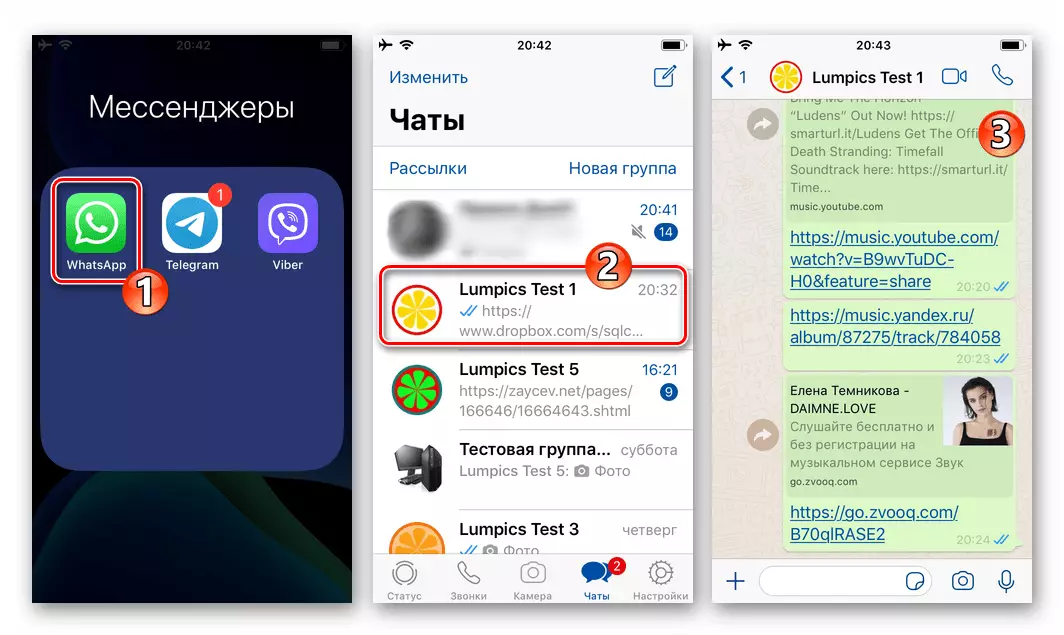
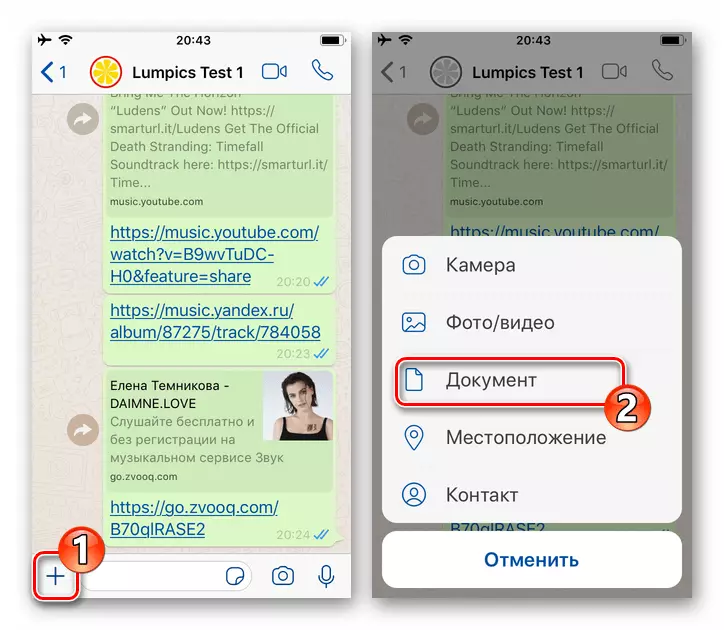
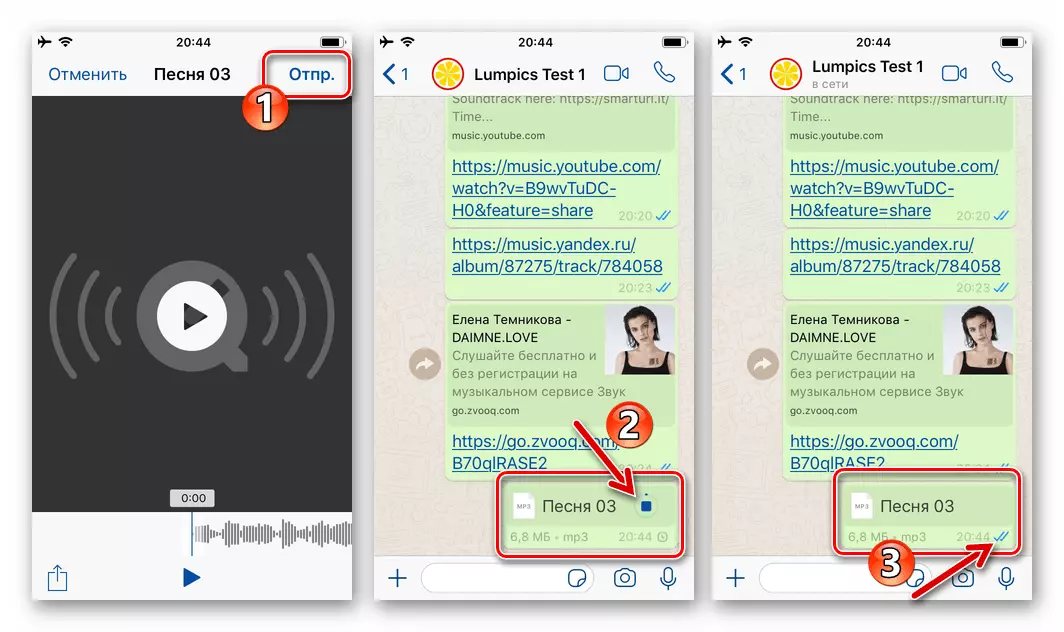
Meetod 4: iOS-i failihaldur
Üks "Apple'i" operatsioonisüsteemi kasutajad "Apple'i" operatsioonisüsteemi jaoks, mis salvestab helisalvestisi failihalduri loodud kaustadel, muusika saatmisel oma partneritele WhatsAppis ei tohiks põhjustada raskusi. "Jaga" ("" Saada ") funktsioon on saadaval kavandatud juhistes saadaval kõigis iPhone mällu salvestatud programmi failides. Me näidata, kuidas kasutada võimalust lahendada meie probleemi uuesti - näites ühe kõige levinuma "dirigent" iOS - Dokumendid Readle'ist.
Lae alla failihaldur iOS-i dokumentide jaoks Apple App Store'ist
- Avage failihaldur ja mine koos kaustaga, kus salvestate muusikafailide saatmiseks Vatsapi kaudu.
- Proovige heli salvestuste sõnumitooja kaudu saadetud kolm vestlust. Järgmisena kerige läbi menüü avatud menüü ja tapassi "Jaga" elemendile.
- Me puudutame WhatsApp ikooni valikufaili saatmise kanali valiku menüü. Me täpsustame saaja sõnumitooja esinemise ekraanil ja seejärel placad "Next".
- Jääb "alamkaitsme" Ekraanil edastatud faili informatsioon ja oodake vestlasele salvestamise lõpetamise lõpetamist.
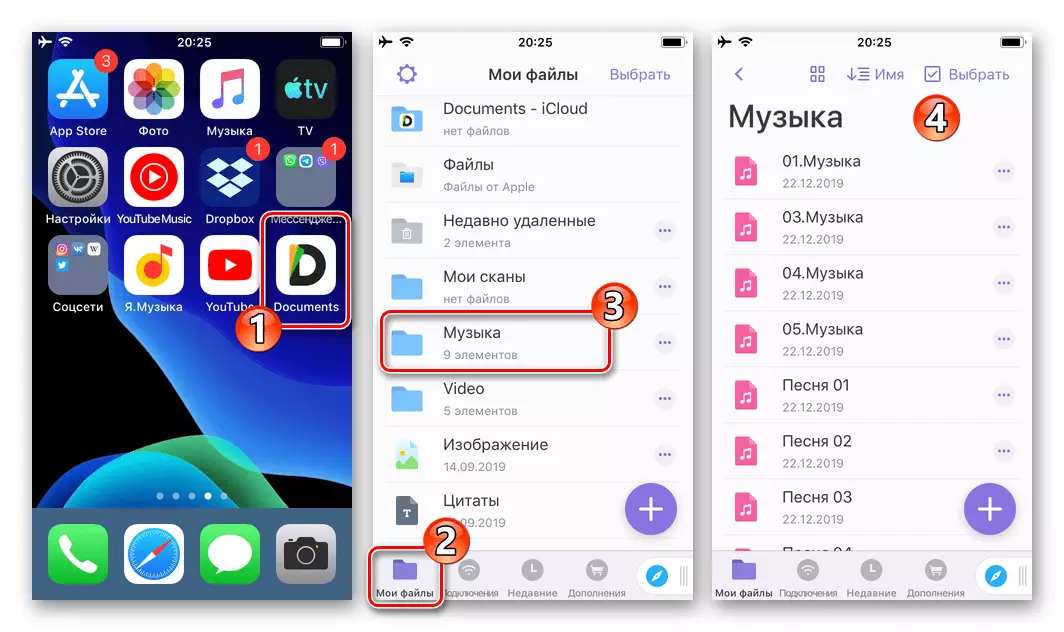
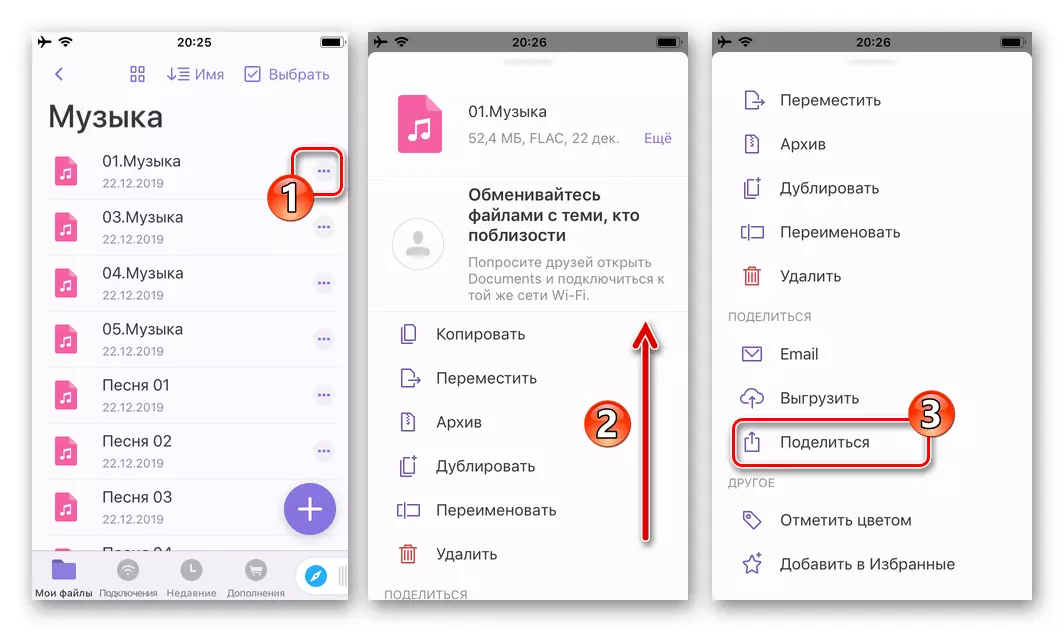
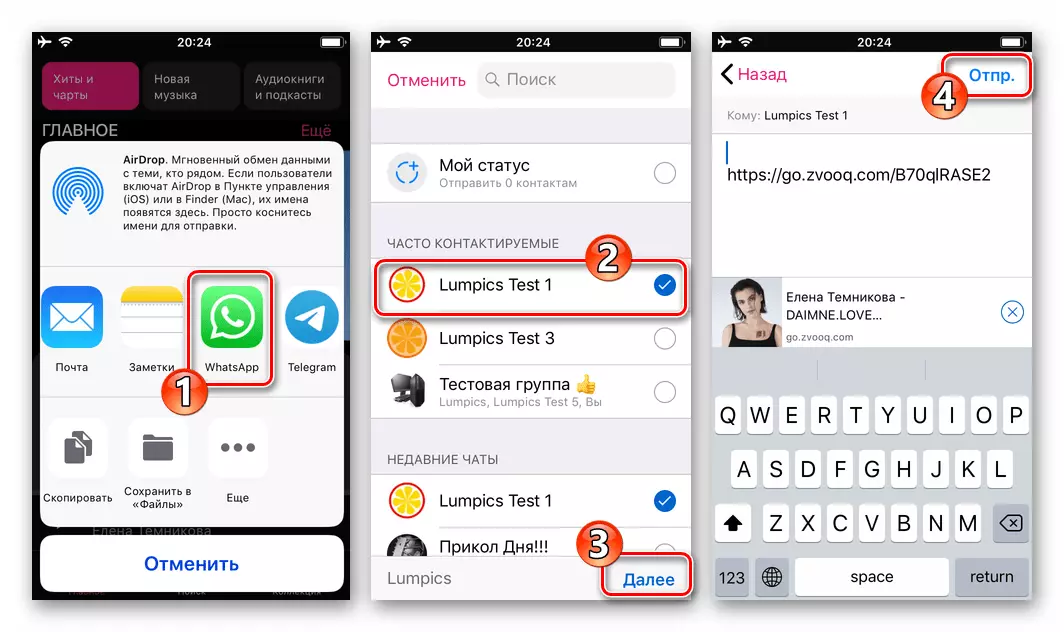
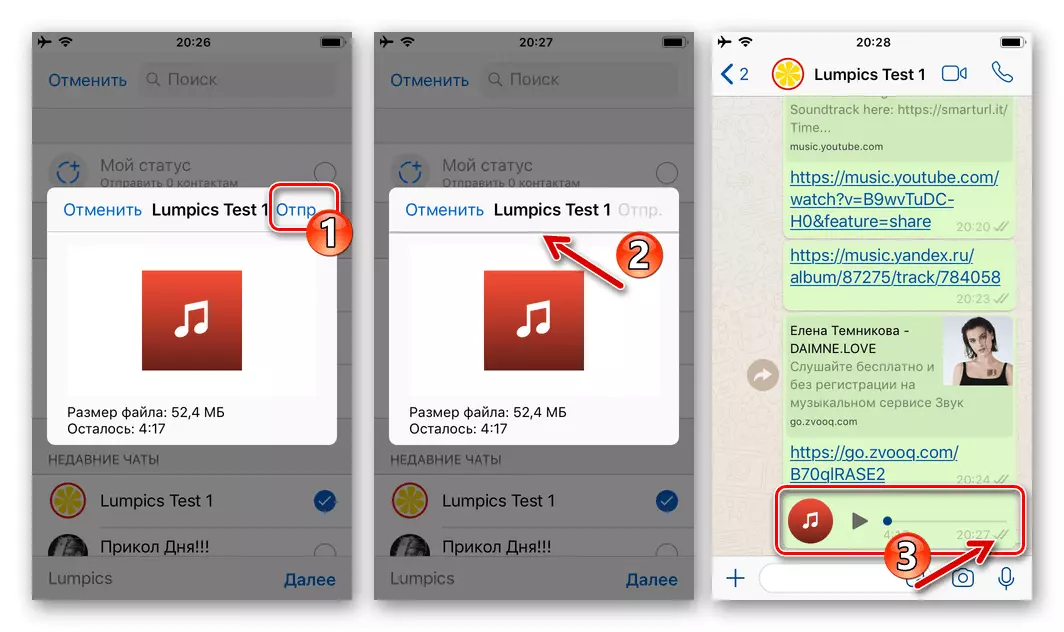
Meetod 5: pilveteenus
Hiljuti on pilveteenused suurendanud tohutut populaarsust ja nende muusikafailide salvestavaid Apple-seadmeid, mis on nende hoiuruumide abil, võib hõlpsasti ühe neist läbi VATSAP-i kaudu läbi vaadata pilvandi kliendiprogrammi abil. Me kaalume protseduuri Dropbox Näide, kuid konkurentsivõimeliste lahenduste failide saatmiseks VATSAP meetmete praktiliselt ei erine algoritmi ettepanek.
Lae Dropbox iOS Apple App Store
- Paigalda tarkvara töötada "pilv" iPhone Apple App Store'ist ja joosta. Järgmisena olete sisse logitud, kui kontoregistreerimine on juba olemas või süsteemis registreeru.
- Nutitelefonist või muudest saadaval olevatest ja võimalustele suhtlemisel pilveteenusega (näiteks arvuti), siis laadida väidetavad audio kirjed saata WhatsApp Audio kirjed kaugjuurdeldaja.
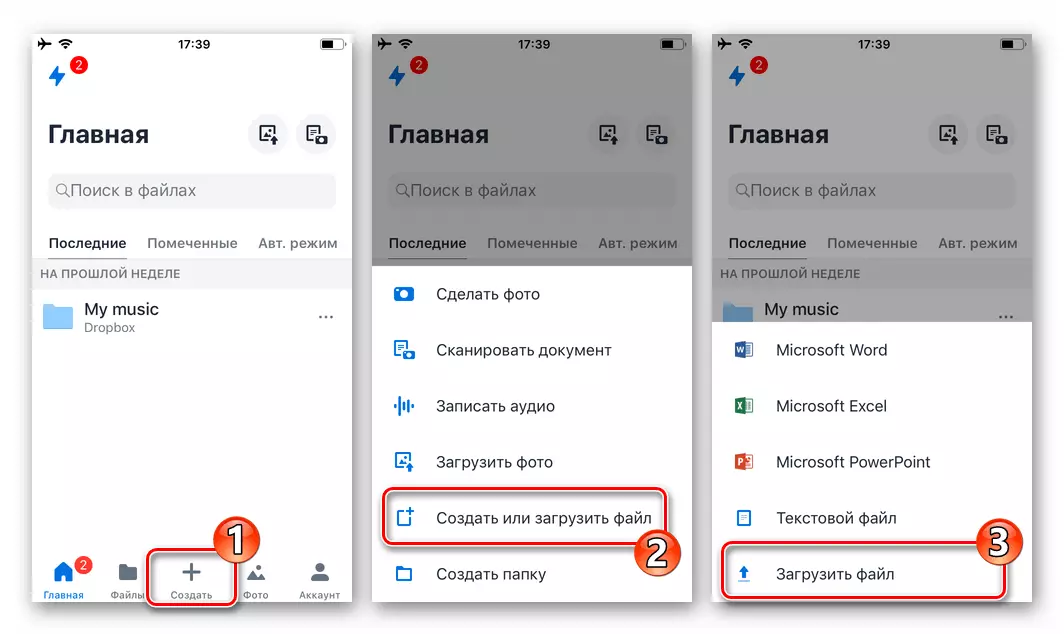
Loe edasi: Kuidas kasutada pilveteenuse Dropboxi
- Kasutades IOS-i Dropboxi programmi, minge kataloogi, kus fail saadetakse muusikalise kompositsiooni teabe süsteemile, mis saadetakse vaatlusaluse infosüsteemi kaudu.
- Helistage audio salvestamise menüüle, puudutades oma nime "..." ja seejärel puudutage "Copy lingi" elemendi.
- Nüüd peate valima "Whatsapp" faili saatmiseks tekkivate võimaluste menüüs "Whatsapp" ja seejärel määrake vastuvõtja sõnumiprogrammi käivitamisel automaatselt automaatselt ja puudutage parempoolse ekraani allosas olevat "Next".
- Klõpsake "alamkaitsme", mille järel audio salvestamine või täpsemalt link "pilv" oma lähtefaili, viivitamatult üle vestluse saajaga.
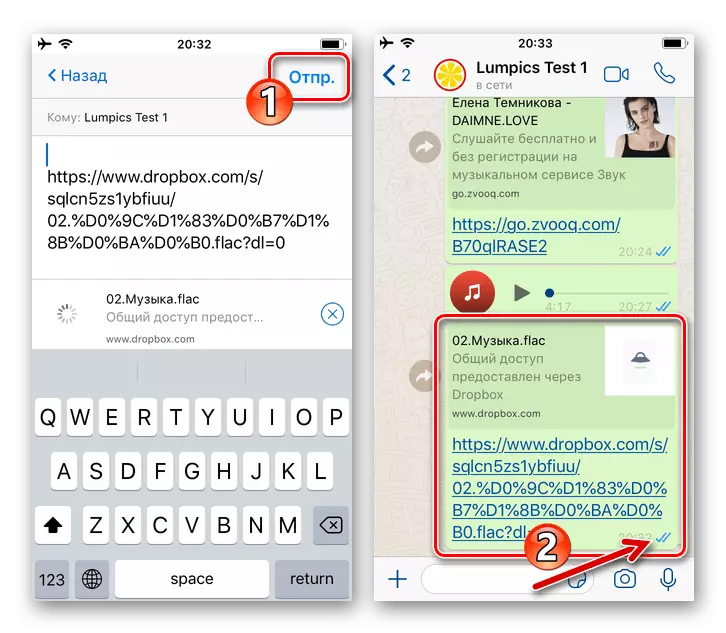
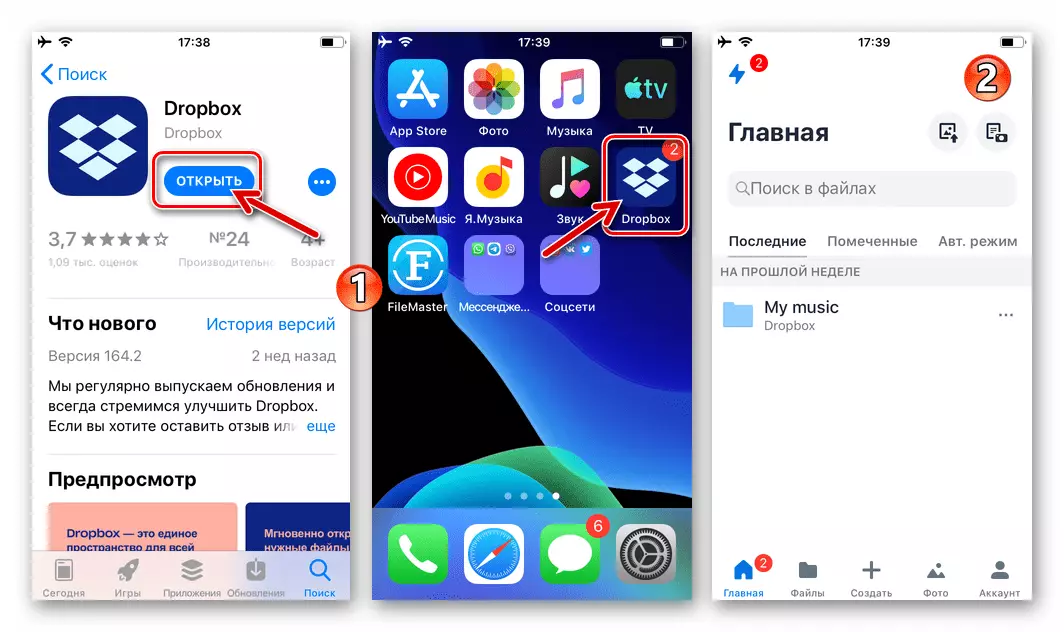
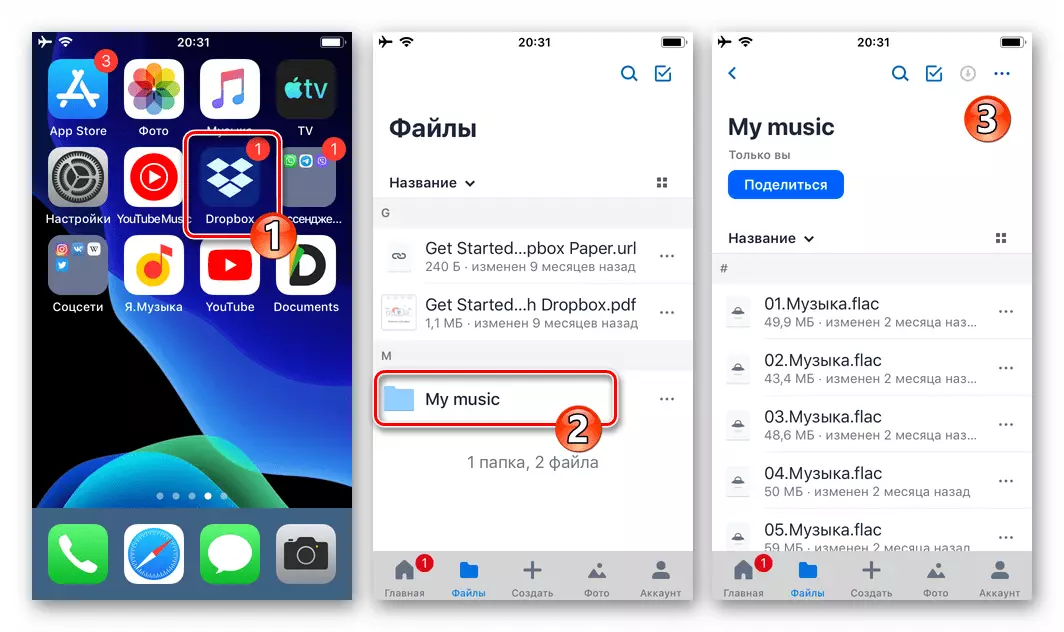
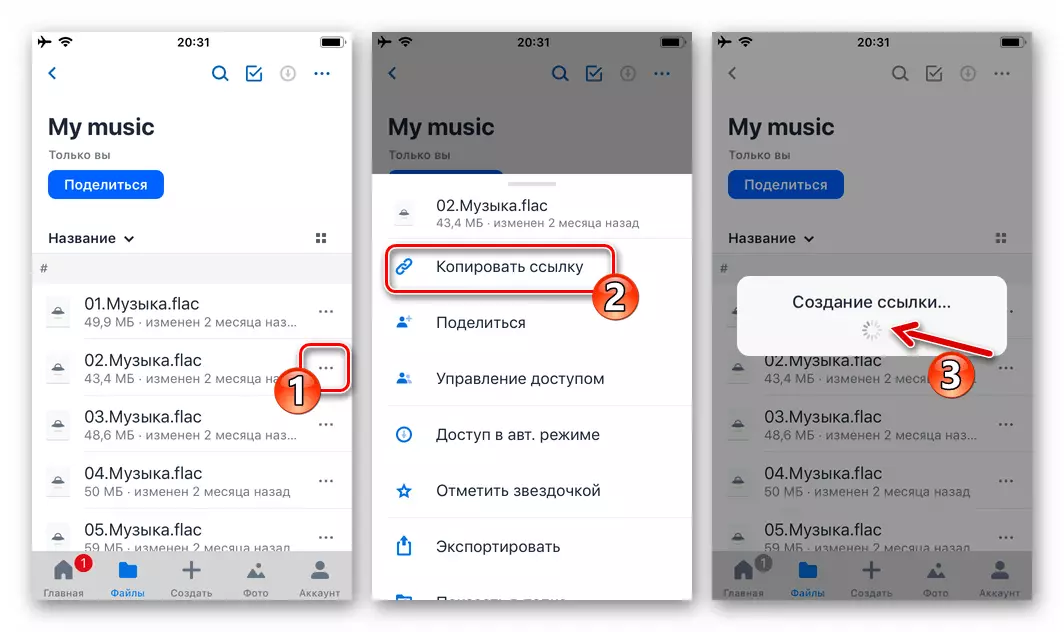
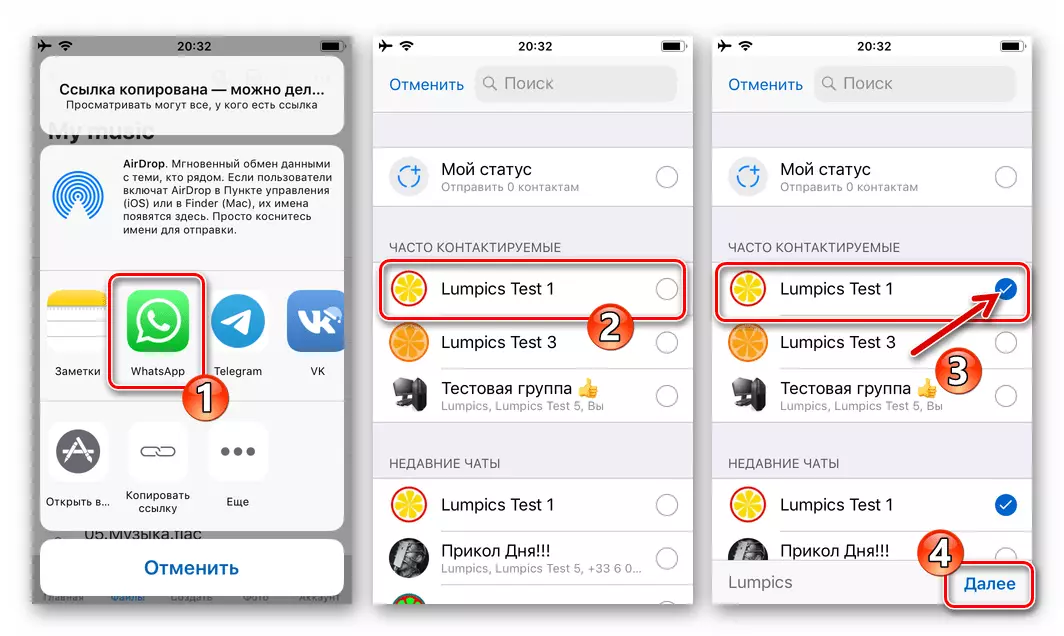
Aknad
Saadan teistele muusika kasutajatele Whatsapp Windowsi kaudu samamoodi nagu ülalkirjeldatud Messengeri mobilide puhul viiakse läbi ühes mitmel viisil ja nad kõik rakendatakse väga lihtsalt.1. meetod: VATSAP-rakendus
Lihtsaim meetod arvuti plaadi WhatsAppis salvestatud heli edastamiseks eeldab Messengeri lisasse integreeritud integreeritud tööriistade kasutamist.
- WATSAPis arvutis minna vestluse saaja muusikaline koostis.
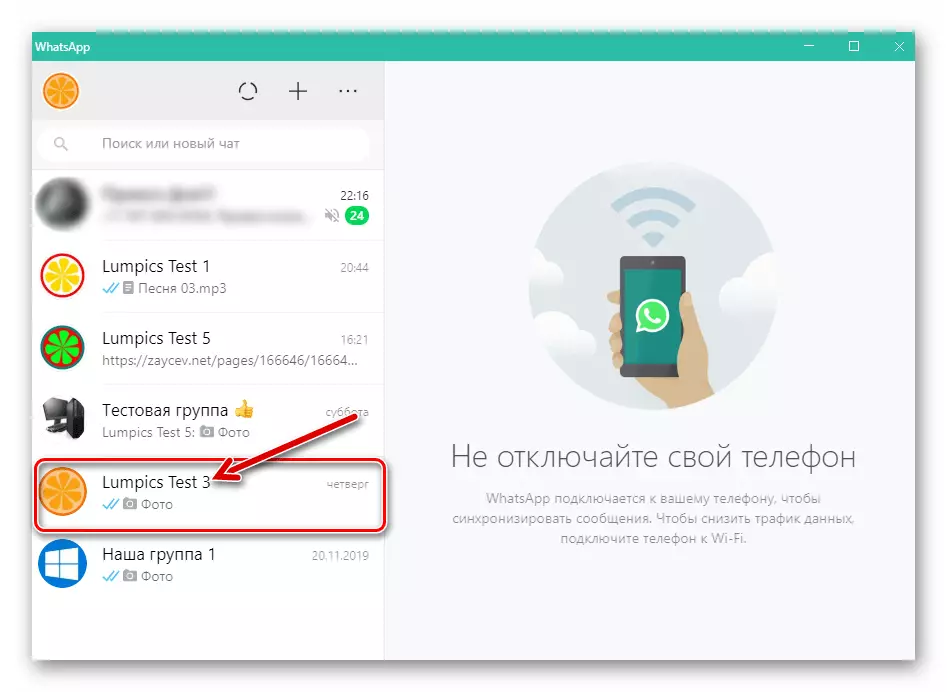
- Klõpsake opositsiooni päise paremal (vestluse nimi) nupp "Clip".
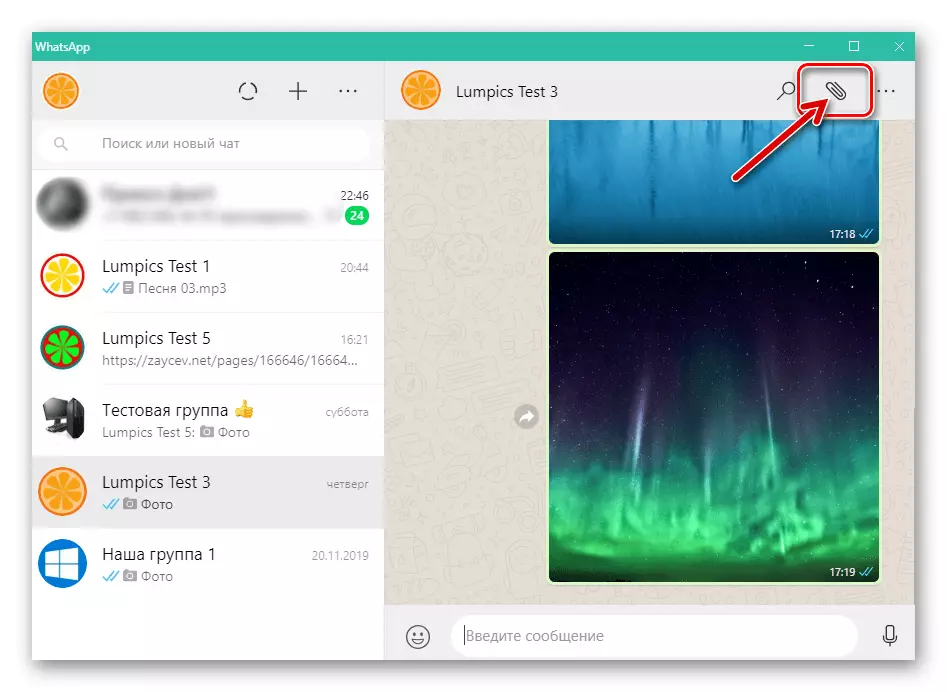
- Klõpsake kolmanda ümmarguse nupu peal asuvas kolmandal nupul "Document" lisaseadme tüübi valiku loendis.

- Faili valiku aknas, mis ilmub, minna mööda teed veetud audio rekordi ja klõpsa selle nime.
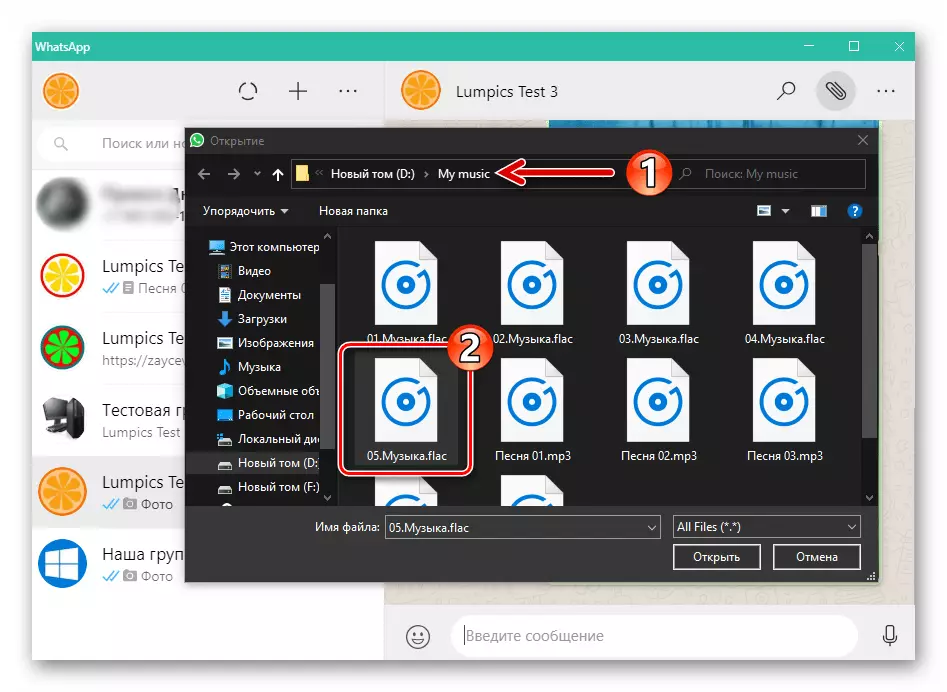
- Klõpsake vaatepiirkonnas nuppu "Saada" ülaltoodud failide loendi kohal.
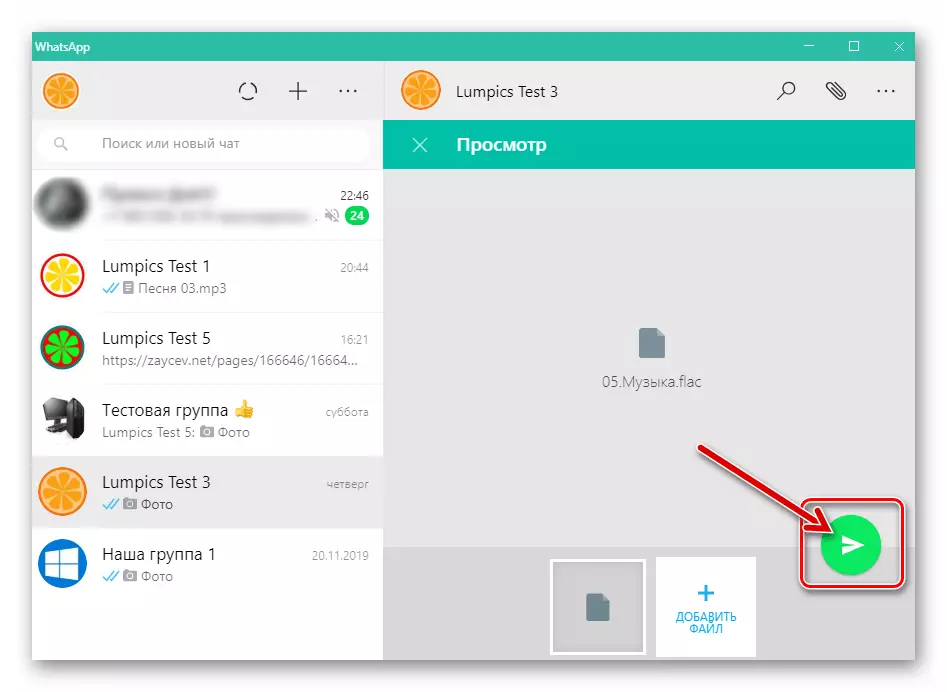
- Sellel peaks kõik lõpetama kõik
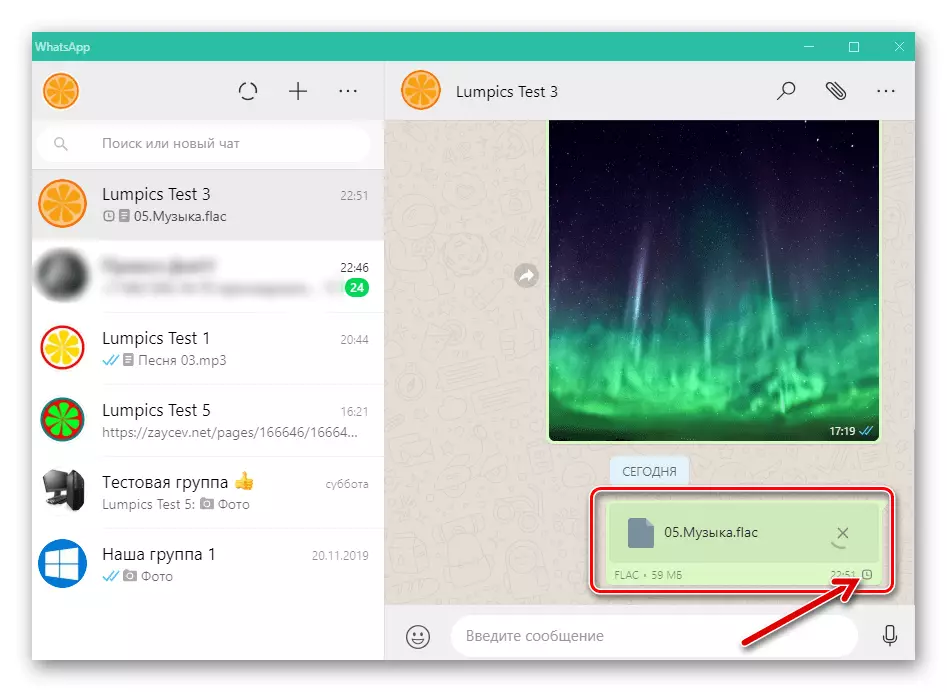
Muusikafaili kohaletoimetamine saajale.

- Abi "Exploreri" abil avame kausta muusikaga, kus valatakse teine konto omanik Vosap Audio-failis.
- Messengeris pöördume dialoogi või registreerimise saaja (te) rühma poole.
- Meil on failihalduri ja Vatsapi aken üksteise kõrval.
- "Haaramine" hiirega lohistage fail-audio salvestus "Explorer" aknast teise kasutajaga kirjavahetuspiirkonda, mis on avatud WhatsAppis.
- Kui hiirenupp, vabastatakse "kinnitus" fail, ilmub messenger aknas "Vaata" ala. Vajuta siia nupul "Saada".
- Pärast lühikest aega toimetatakse muusikaallika fail adressaadile.
- Minge muusika ressursile Windowsi veebibrauseri kaudu.
- Leiame rada, mis on soov jagada Vatsapi kaudu ja käivitada see klõpsates nime.
- Me nimetame salvestatud tegevusregistrile kohaldatava menüü, klõpsates lehe alumise ala alumises piirkonnas, kus kuvatakse PlayLock Control esemed.
- Omaduste kuvamisel valige "Share" kirje.
- Klõpsake paremale lingilt nupule "Copy", mille tulemusena asetatakse aadress Windowsi lõikepuhvrisse.
- Me avame WATSAP ja läheme vestlusele, mille lehte viib lingi muusikakoosseisise edastamisega. Õpetaja hiire nupuga tekstisõnumi sisestuspiirkonnas ja valige kuvatud kontekstimenüüs "Paste".
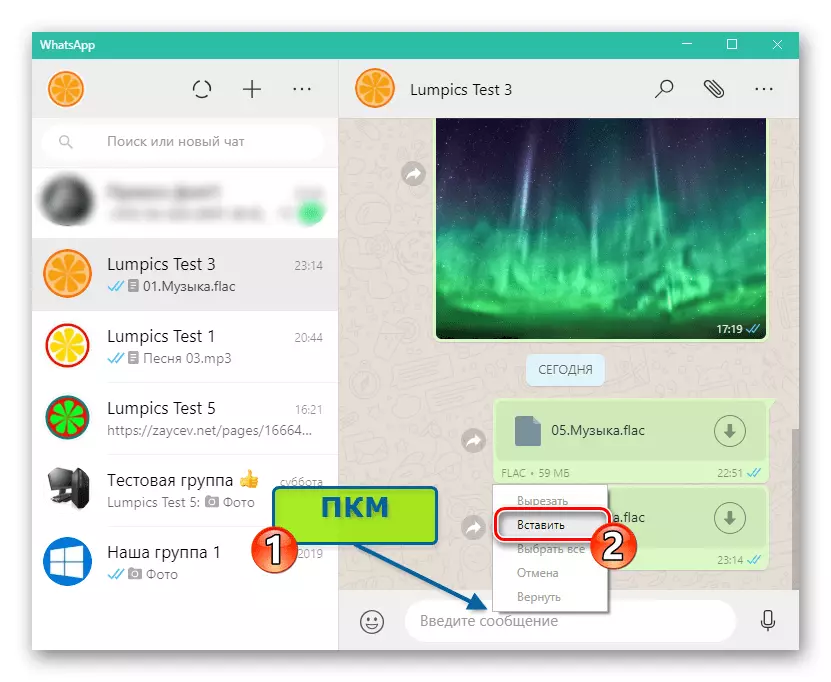
- Klõpsake nuppu "Saada".
- Pärast sõnumi avamist saab saaja jälgida linki ja kuulake brauseris olevat helisalvestust või võimalusel rakenduse-kliendirakendust, mis pakub muusikale juurdepääsu, kui see on selle seadmele paigaldatud.
Meetod 2: Explorer
Kui vajadus edastada laul ilmus protsessi vaatamise ja süstematiseerides faile läbi "Explorer", saate toimida sellisena:
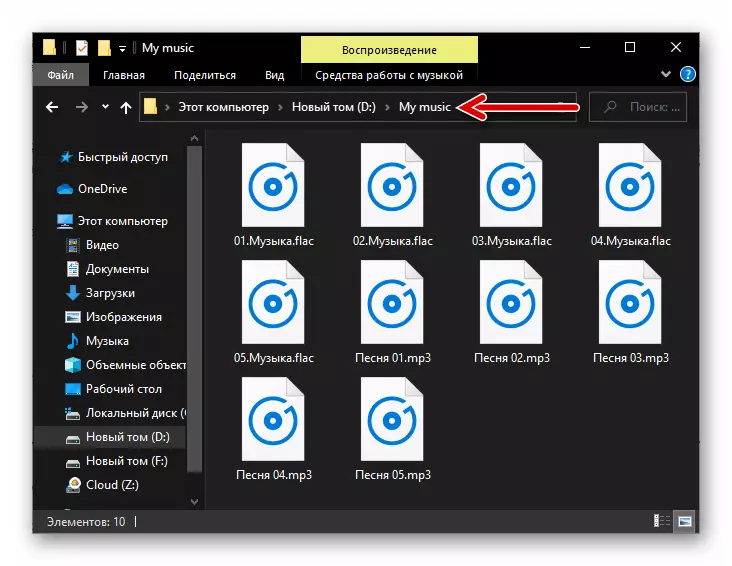
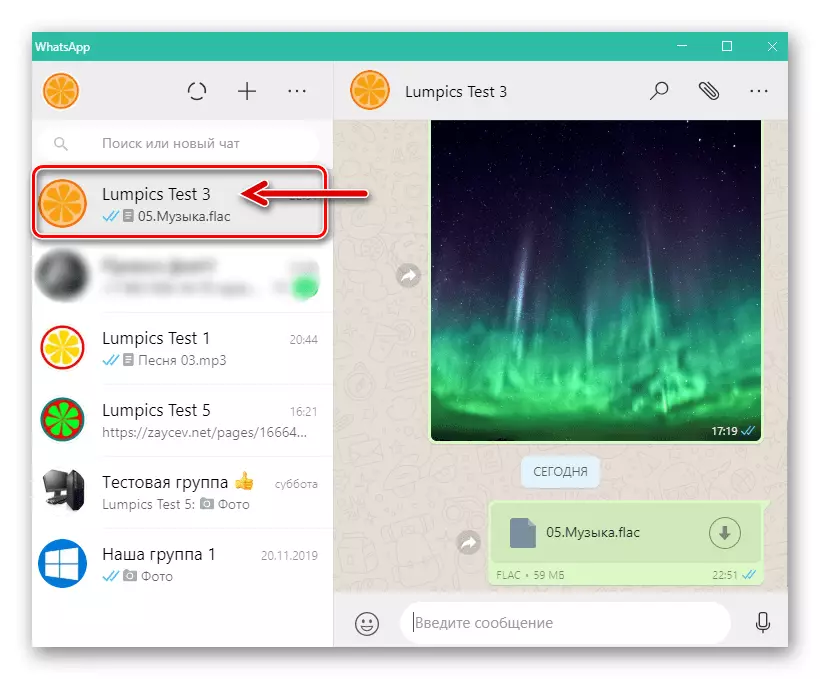
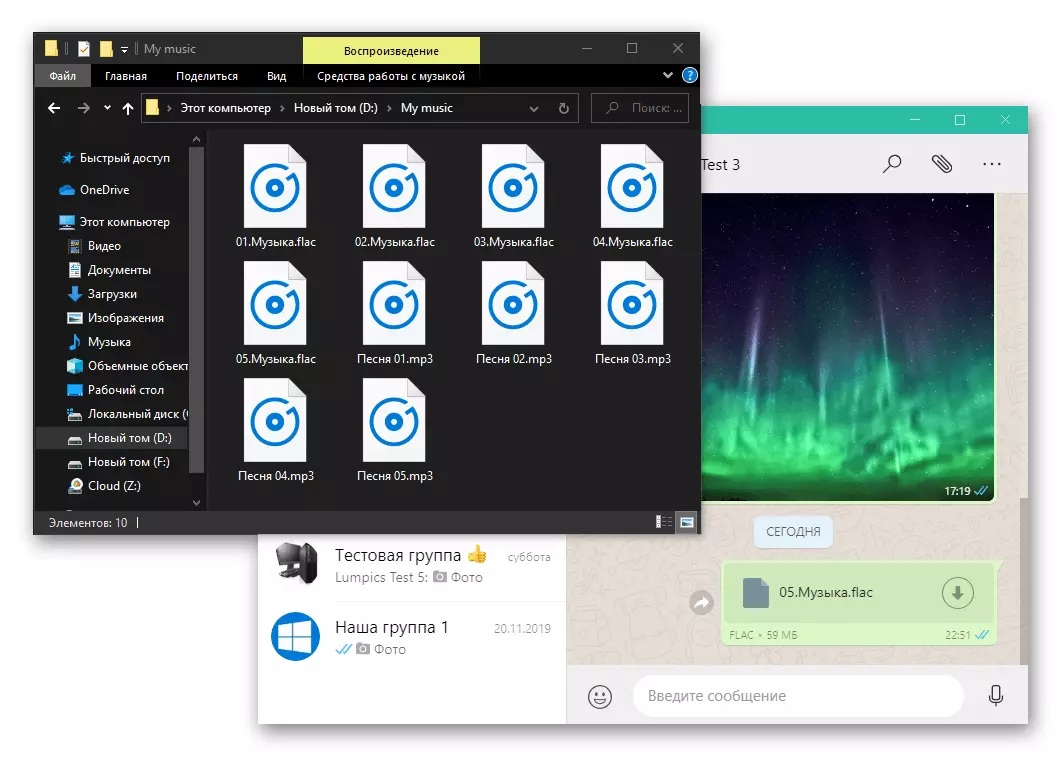
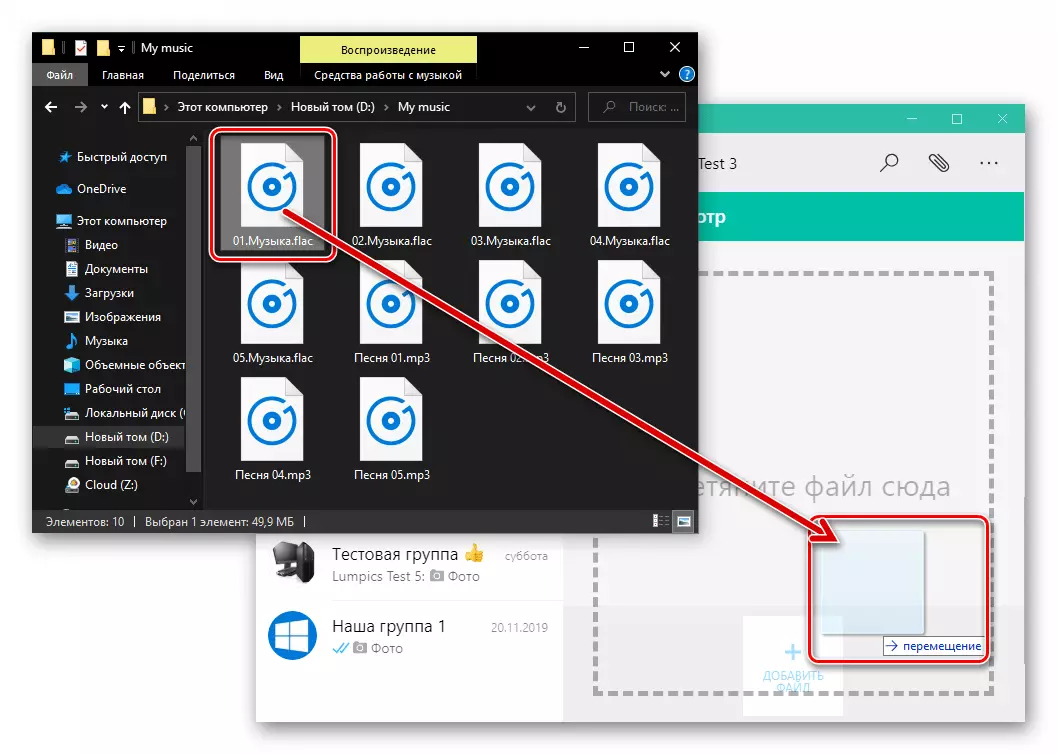
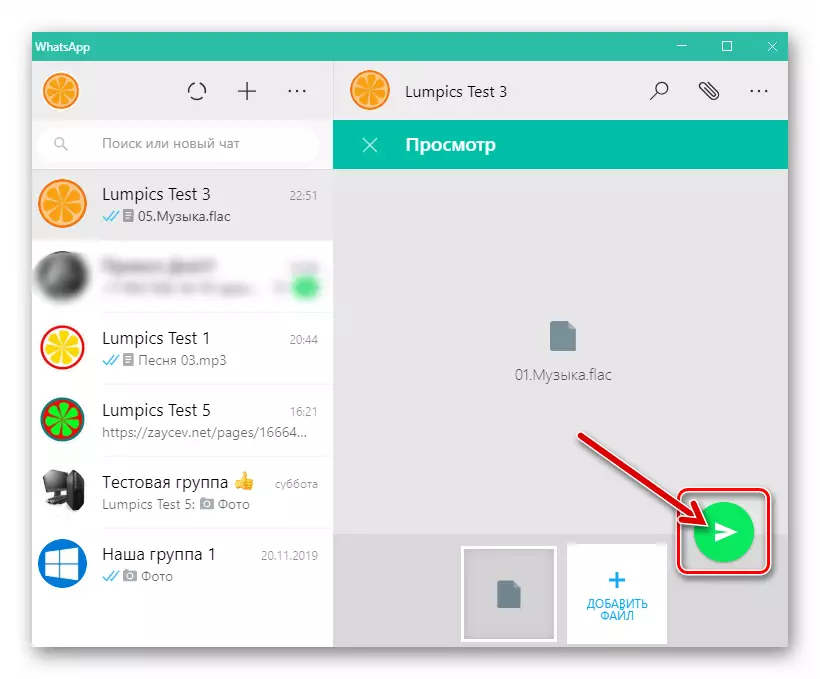
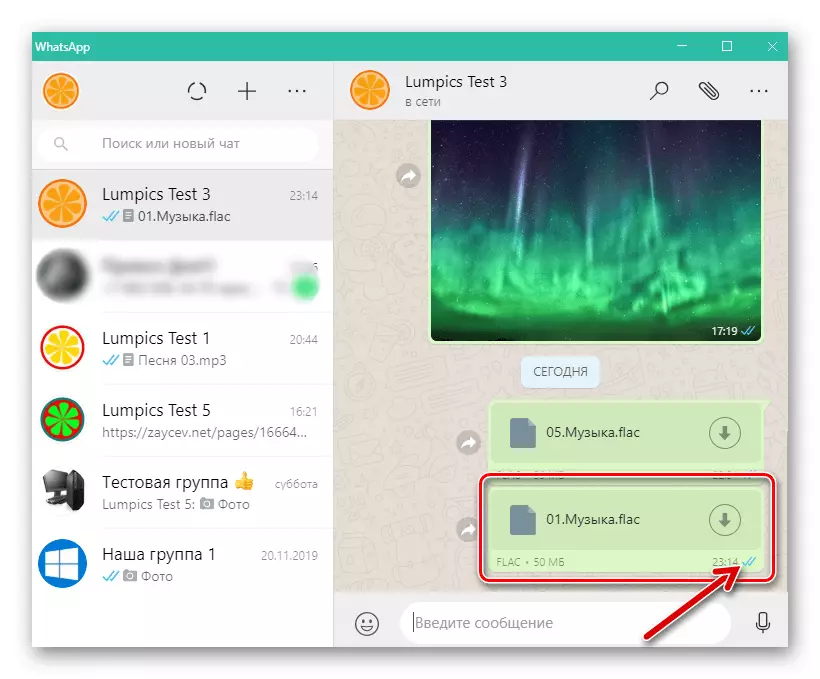
3. meetod: linkide saatmine
Jagage oma partneritega WhatsAppis, mis sulle meeldib muusika töö arvutist, ei pruugi tingimata oma allikafaili. See on tingitud suure hulga online-muusikaliste kompositsioonide kättesaadavusest ja lahendama pealkirja pealkirja pealkirjaga häälestatud ülesannet ühe neist lauludest, piisab selleks, et kopeerida ressursi linki, kus see edastatakse ja edastab aadressi läbi sõnumitooja. Me näitame kirjeldatud operatsiooni teostamist YouTube'i muusikaõõnemise näitel.
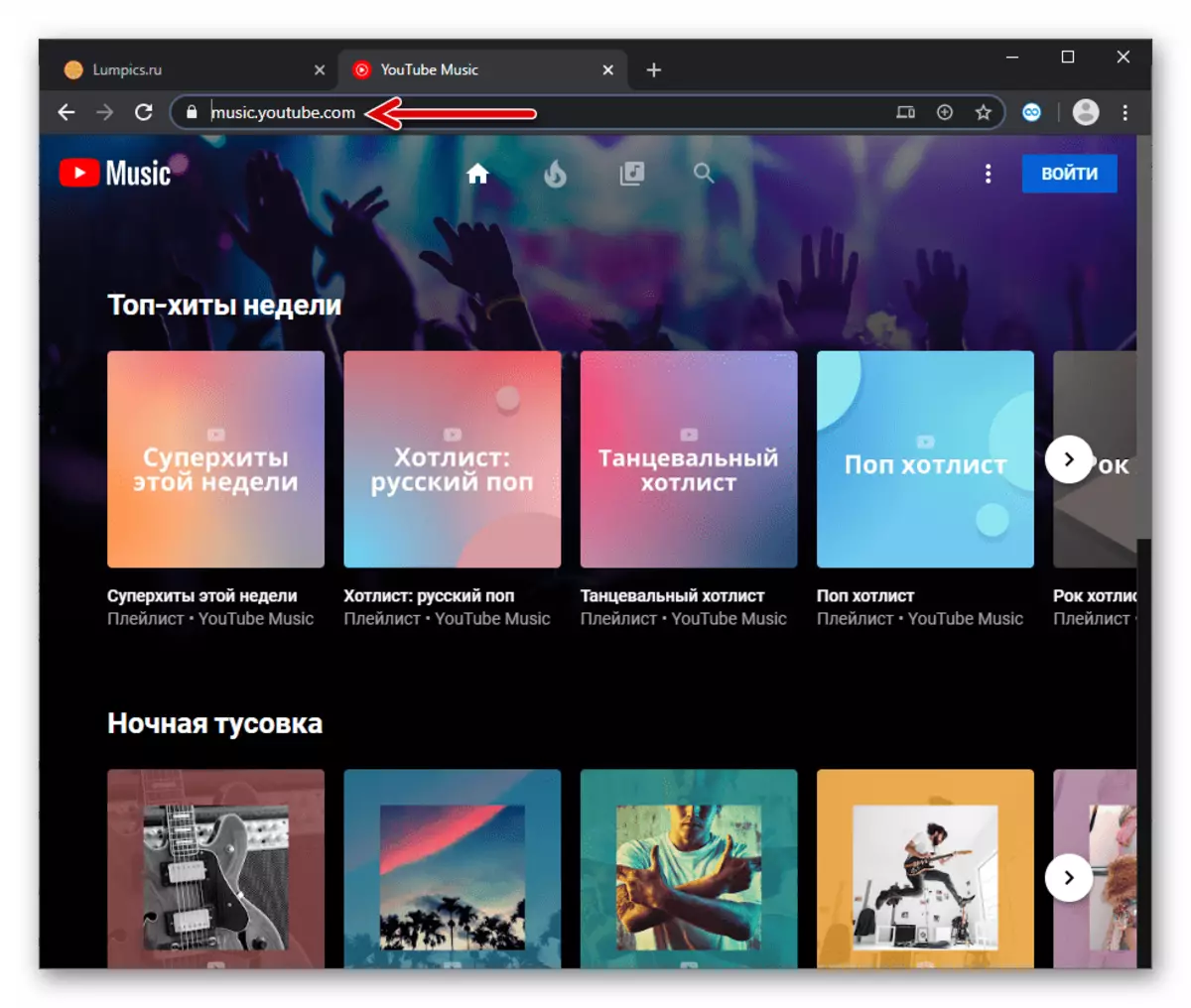
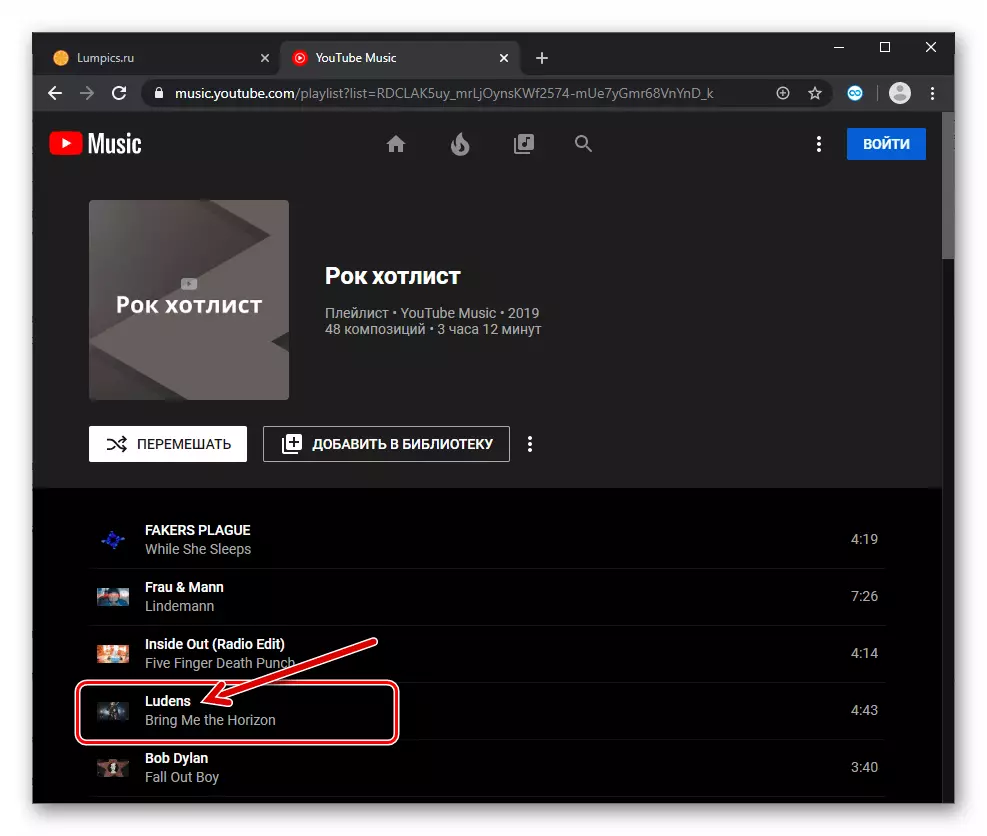
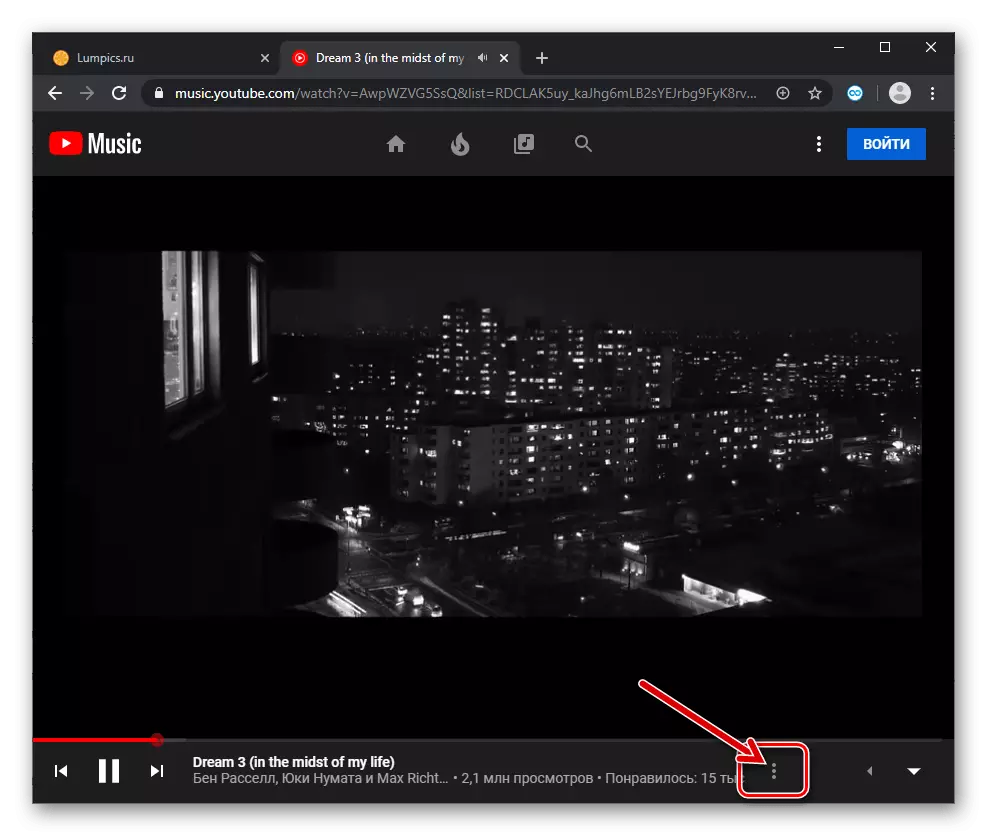
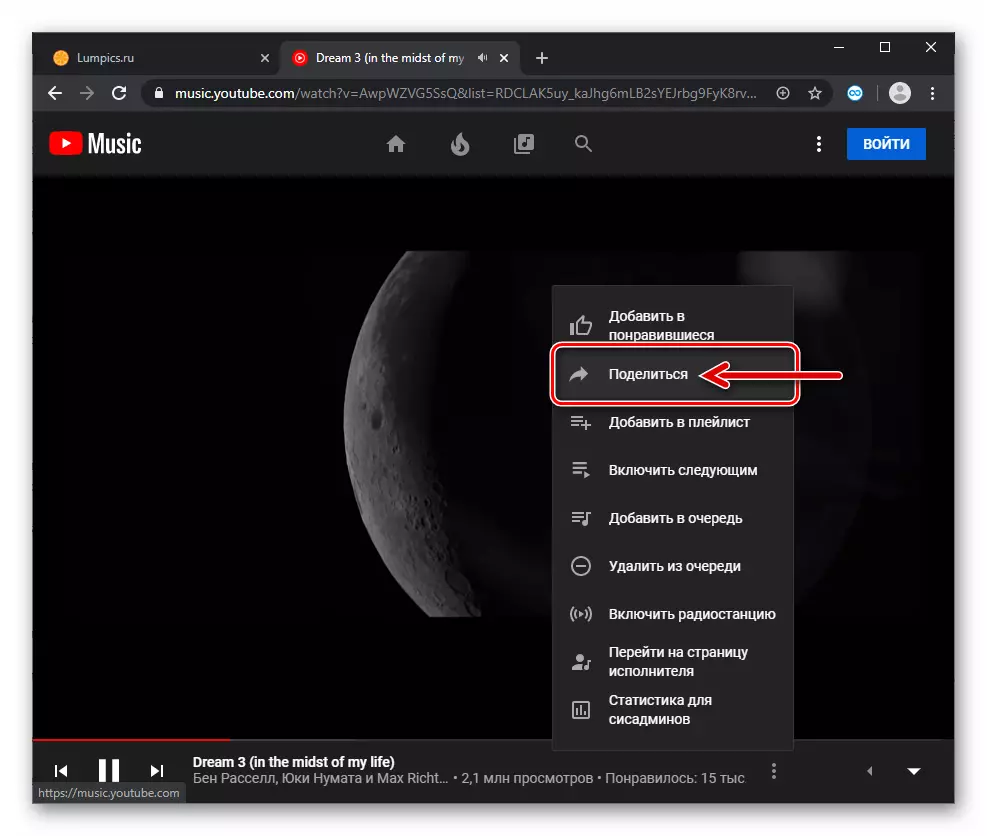
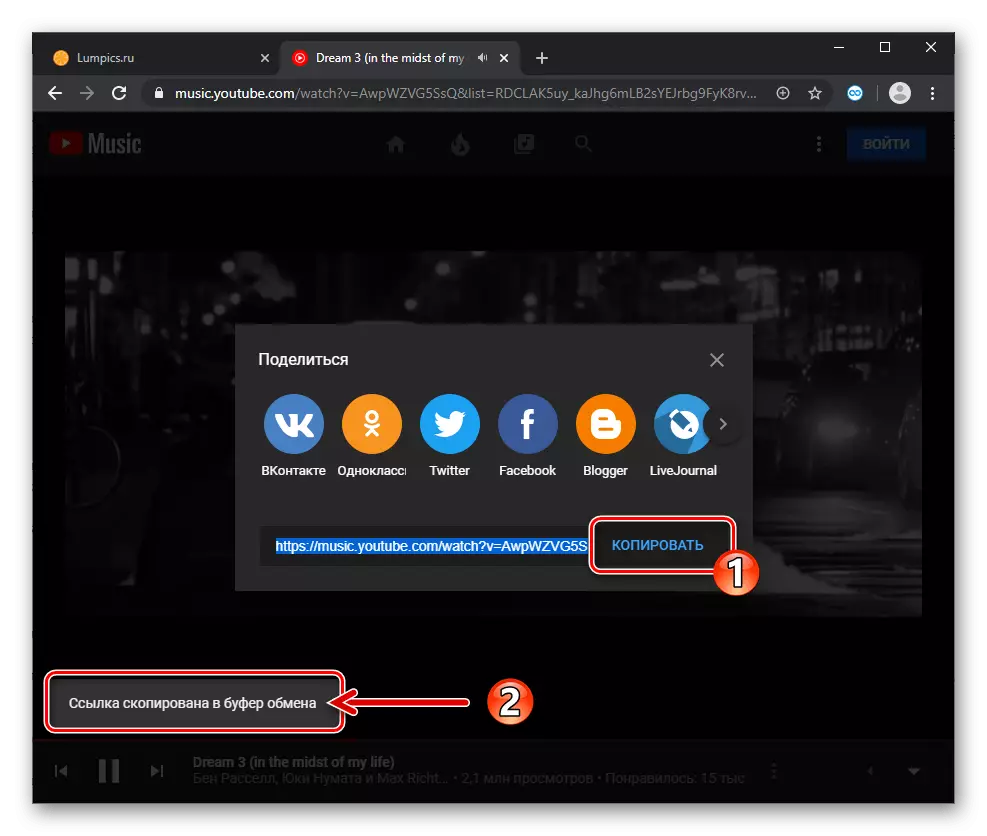

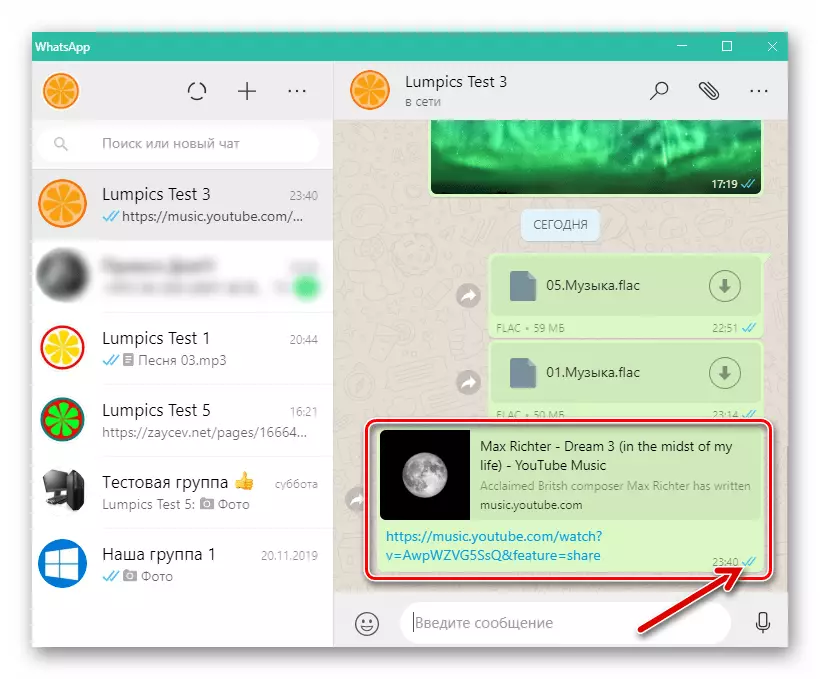
Järeldus
Mitmete vastuvõttude olemasolu, kasutades muusikalist koosseisu üle kanda Whatsappi kaudu, võimaldab teil öelda, et see ülesanne on lihtsalt ja kiiresti lahendada iga, isegi algaja kasutaja, olenemata nende failide ja failide manipulatsioonide eest Juurdepääs riistvara ja tarkvaraplatvormi sõnumitoojale.
